Antes de utilizar o computador Saber o que fazer em caso de problemas com o computador Recuperar o sistema VAIO... 16
|
|
|
- Γολγοθά Ζάρκος
- 9 χρόνια πριν
- Προβολές:
Transcript
1
2
3 Contents Antes de utilizar o computador... 3 Criar os discos de recuperação... 4 Criar uma cópia de segurança e restaurar os dados utilizando o Backup and Restore Center (Centro de cópia de segurança e restauro)... 5 Criar uma cópia de segurança e restaurar os dados com o software VAIO Saber o que fazer em caso de problemas com o computador Se o computador não funcionar correctamente Recuperar o sistema VAIO Antes de iniciar o processo de recuperação Recuperar o sistema VAIO quando consegue iniciar o Windows Recuperar o sistema VAIO quando não consegue iniciar o Windows Alterar o tamanho das partições Acerca do particionamento do disco rígido Criar uma partição no disco rígido Apagar a totalidade do conteúdo do disco rígido Apagar a totalidade dos dados do disco rígido com o Wipe and Erase Data (Apagar dados) Πριν χρησιµοποιήσετε τον υπολογιστή ηµιουργία των δικών σας δίσκων ανάκτησης ηµιουργία αντιγράφων ασφαλείας και επαναφορά δεδοµένων χρησιµοποιώντας το Backup and Restore Center (Κέντρο αντιγράφων ασφαλείας και επαναφοράς) ηµιουργία αντιγράφων ασφαλείας και επαναφορά δεδοµένων χρησιµοποιώντας το λογισµικό VAIO Τι πρέπει να κάνετε σε περίπτωση βλάβης του υπολογιστή Εάν ο υπολογιστής σας δεν λειτουργεί κανονικά Επαναφορά του συστήµατος VAIO Πριν την έναρξη της διαδικασίας ανάκτησης Ανάκτηση του συστήµατος VAIO όταν είναι δυνατή η εκκίνηση των Windows Ανάκτηση του συστήµατος VAIO όταν δεν είναι δυνατή η εκκίνηση των Windows Αλλαγή του µεγέθους των διαµερισµάτων Πληροφορίες σχετικά µε τη δηµιουργία διαµερισµάτων στο σκληρό δίσκο ηµιουργία διαµερίσµατος στο σκληρό δίσκο ιαγραφή όλων των περιεχοµένων του σκληρού δίσκου ιαγραφή όλων των δεδοµένων στο σκληρό σας δίσκο χρησιµοποιώντας το λογισµικό Wipe and Erase Data (Εκκαθάριση και διαγραφή δεδοµένων)
4 Než zaènete s poèítaèem pracovat...47 Vytvoøení vlastních diskù pro obnovení Zálohování a obnovování dat pomocí funkce Backup and Restore Center (Centrum zálohování a obnovení) Zálohování a obnovování dat v softwaru VAIO Zjištìní postupu pro situace po poruše poèítaèe...58 Pokud poèítaè nepracuje správnì Obnovení systému poèítaèe VAIO...60 Pøed zahájením procesu obnovování Obnovení systému VAIO, pokud lze spustit Windows Obnovení systému VAIO, pokud nelze spustit Windows Zmìna velikosti oddílù...64 Oddíly na pevném disku Vytvoøení oddílu na pevném disku Vymazání celého pevného disku...66 Vymazání všech dat z pevného disku softwarem Wipe and Erase Data (Vymazání dat) Подготовка к использованию компьютера...67 Создание собственных оптических дисков восстановления Резервное копирование и восстановление данных с помощью приложения Backup and Restore Center (Центр архивации и восстановления) Резервное копирование и восстановление данных с помощью программного обеспечения VAIO Определение мер в случае неполадок в работе компьютера...80 Если компьютер работает с неполадками Восстановление системы VAIO...83 Подготовка к запуску процесса восстановления Восстановление системы VAIO в том случае, если запуск Windows возможен...85 Восстановление системы VAIO в том случае, если загрузка Windows невозможна Изменение размеров разделов...87 О разделении жесткого диска на разделы Создание раздела на жестком диске Удаление всех данных с жесткого диска...90 Удаление всех данных с жесткого диска с помощью программы Wipe and Erase Data (Стирание и удаление данных)
5 Antes de utilizar o computador Este folheto explica como resolver problemas, criar uma cópia de segurança dos dados e recuperar o computador Sony VAIO com as seguintes aplicações de software do VAIO e funcionalidades do Windows caso ocorram problemas com o computador. VAIO Recovery Utility (Utilitário de recuperação VAIO) O software VAIO Recovery Utility (Utilitário de recuperação VAIO) permite-lhe restaurar o software pré-instalado e criar discos de recuperação. Rescue Data (Recuperar dados) O software Rescue Data (Recuperar dados) permite-lhe criar uma cópia de segurança dos dados armazenados no disco rígido. VAIO Data Restore Tool (Utilitário de restauro de dados do VAIO) O software VAIO Data Restore Tool (Utilitário de restauro de dados do VAIO) permite-lhe restaurar as cópias de segurança criadas com o software Rescue Data (Recuperar dados). Wipe and Erase Data (Apagar dados) O software Wipe and Erase Data (Apagar dados) permite-lhe apagar todos os dados existentes no disco rígido. VAIO Hardware Diagnostics (Diagnóstico de hardware do VAIO) O software VAIO Hardware Diagnostics (Diagnóstico de hardware do VAIO) permite-lhe verificar o hardware do computador (CPU, módulos de memória, disco rígido, etc.). Backup and Restore Center (Centro de cópia de segurança e restauro) Backup and Restore Center (Centro de cópia de segurança e restauro) é a funcionalidade de cópia de segurança do Windows que lhe permite utilizar as capacidades relacionadas com a cópia de segurança. PT Caso ocorram ataques de vírus, avarias do computador ou apagamento acidental de dados, prepare os seguintes itens antecipadamente: 1 Discos de recuperação Recomendamos vivamente que crie discos de recuperação imediatamente após o computador estar pronto para utilização, porque não são fornecidos discos de recuperação com o computador. Para obter instruções sobre como criar os discos de recuperação, consulte Criar os discos de recuperação na página 4. 2 Cópia de segurança dos dados A recuperação do computador irá eliminar todos os dados anteriormente guardados no disco rígido. Certifique-se de que cria uma cópia de segurança dos dados antes de recuperar o computador. Para obter instruções sobre como criar uma cópia de segurança dos dados, consulte Criar uma cópia de segurança e restaurar os dados utilizando o Backup and Restore Center (Centro de cópia de segurança e restauro) na página 5. 3
6 Criar os discos de recuperação Os discos de recuperação permitem-lhe recuperar o estado original do computador. Pode criar os discos de recuperação com o software VAIO Recovery Utility (Utilitário de recuperação VAIO). Recupere o computador nos seguintes casos: O computador foi infectado com um vírus. O computador está instável. O computador está com problemas que não podem ser resolvidos através dos procedimentos de resolução de problemas. Formatou acidentalmente a unidade C do computador. Dependendo do estado do computador, poderá necessitar de discos de recuperação. Poderá não conseguir recuperar o computador a partir da partição de recuperação nos seguintes casos, devido a modificações da partição de recuperação. Utilizou software para modificar a partição de recuperação. Instalou um sistema operativo diferente do sistema operativo pré-instalado no computador. Formatou o disco rígido sem utilizar o software VAIO Recovery Utility (Utilitário de recuperação VAIO). Nestes casos, recupere o computador com os discos de recuperação. Se ainda não os tiver criado, terá de os adquirir ou de reparar o computador a expensas próprias. Para criar os discos de recuperação Quando o computador estiver pronto para utilização, siga estes passos para criar os discos de recuperação. 1 Clique em Iniciar, Todos os programas, VAIO Recovery Tool (Ferramenta de recuperação do VAIO) e VAIO Recovery Utility (Utilitário de recuperação VAIO). É apresentada a janela Controlo de conta de utilizador. 2 Clique em Continuar. Se tiver actualmente sessão iniciada no computador como utilizador padrão, introduza um nome de utilizador e palavra-passe de administrador e clique em Continuar. É apresentado o menu principal. 3 Seleccione Create Recovery Media Kit (Criar o Kit de recuperação do sistema) e clique em OK. 4 Siga as instruções apresentadas no ecrã. Pode confirmar o número de discos necessários e os tipos de suporte que pode utilizar para a criação dos discos de recuperação na janela Disc Confirmation (Confirmação de discos). Dependendo do computador, poderá não conseguir utilizar discos CD-R como discos de recuperação. Neste caso, utilize discos DVD. Note que não pode utilizar discos Blu-ray, DVD+RW, DVD-RW, DVD-RAM ou CD-RW como discos de recuperação. Para descobrir que tipos de suporte pode utilizar na unidade de disco óptico, consulte o Manual do utilizador no ecrã. 4
7 Criar uma cópia de segurança e restaurar os dados utilizando o Backup and Restore Center (Centro de cópia de segurança e restauro) Pode criar uma cópia de segurança dos dados, restaurá-los e criar um ponto de restauro utilizando o Backup and Restore Center (Centro de cópia de segurança e restauro). Para criar uma cópia de segurança dos dados A criação de uma cópia de segurança dos dados é extremamente importante. Se não criar a cópia de segurança, irá perder vários dados armazenados no disco rígido, tais como documentos ou imagens, devido a eventos inesperados ou vírus. Recomendamos vivamente que efectue uma cópia de segurança diariamente. Existem três opções para criar uma cópia de segurança dos dados. Utilize o assistente Back Up Files (Fazer cópia de segurança de ficheiros). Pode criar uma cópia de segurança dos dados para um CD, DVD ou suporte amovível, tal como um disco rígido externo. Para obter instruções sobre como utilizar o assistente Back Up Files (Fazer cópia de segurança de ficheiros), consulte Para criar uma cópia de segurança dos ficheiros com o assistente Back Up Files (Fazer cópia de segurança de ficheiros) na página 7. Utilize a funcionalidade Windows Complete PC Backup and Restore (Cópia de segurança e restauro Windows Complete PC) (disponível apenas em modelos com o Windows Vista Ultimate ou Windows Vista Business). Pode criar uma cópia de segurança da totalidade do conteúdo do computador, incluindo programas, definições de sistema e ficheiros existentes no computador. Pode repor o estado do computador no momento em que efectuou a cópia de segurança. Para obter instruções sobre como utilizar a Windows Complete PC Backup and Restore (Cópia de segurança e restauro Windows Complete PC), consulte Para criar uma cópia de segurança dos ficheiros com a funcionalidade Windows Complete PC Backup and Restore (Cópia de segurança e restauro Windows Complete PC) na página 7. Crie um ponto de restauro. O computador pode ficar instável ou lento depois de instalar novo software ou de alterar as definições do Windows. Nestes casos, poderá utilizar um ponto de restauro para repor um estado anterior do computador. Para obter instruções sobre como criar um ponto de restauro, consulte Para criar um ponto de restauro na página 9. PT 5
8 Se não tiver uma unidade de disco óptico instalada no computador, irá necessitar de uma unidade de disco rígido ou de disco óptico externa para criar uma cópia de segurança dos dados ou terá de criar uma nova partição alterando o tamanho da unidade C. Para obter instruções sobre como criar uma partição no disco rígido, consulte Criar uma partição no disco rígido na página 20. Certifique-se de que cria os discos de recuperação imediatamente após o computador estar pronto para ser utilizado. Caso não consiga criar uma cópia de segurança dos dados devido a problemas do computador, poderá utilizar os discos de recuperação para criar a cópia de segurança. Para obter instruções sobre como criar os discos de recuperação, consulte Para criar os discos de recuperação na página 4. Utilize o software SonicStage Backup Tool (Ferramenta de cópia de segurança SonicStage) para criar uma cópia de segurança dos dados geridos pelo software SonicStage, tais como música e gráficos. Não pode criar uma cópia de segurança dos dados geridos pelo software SonicStage utilizando o Backup and Restore Center (Centro de cópia de segurança e restauro). Para obter mais informações sobre como utilizar o software SonicStage Backup Tool (Ferramenta de cópia de segurança SonicStage), consulte os ficheiros de ajuda do software. Nos modelos da série VGN-AR, não pode criar uma cópia de segurança da pasta Recorded TV, onde é guardado o conteúdo de vídeo do Windows Media Center, utilizando o Backup and Restore Center (Centro de cópia de segurança e restauro). Crie uma cópia de segurança da pasta Recorded TV separadamente. Se tiver alterado a unidade de destino, crie uma cópia de segurança da pasta Recorded TV directamente na unidade de destino que seleccionou. Também pode criar uma cópia de segurança dos dados com o software Rescue Data (Recuperar dados). Para obter instruções sobre como criar uma cópia de segurança dos dados, consulte Para criar uma cópia de segurança dos dados com o Rescue Data (Recuperar dados) na página 11. 6
9 Para criar uma cópia de segurança dos ficheiros com o assistente Back Up Files (Fazer cópia de segurança de ficheiros) 1 Clique em Iniciar, Painel de controlo, Sistema e manutenção e Backup and Restore Center (Centro de cópia de segurança e restauro). 2 Clique em Back up files (Fazer cópia de segurança de ficheiros). É apresentada a janela Controlo de conta de utilizador. 3 Clique em Continuar. Se tiver actualmente sessão iniciada no computador como utilizador padrão, introduza um nome de utilizador e palavra-passe de administrador e clique em Continuar. 4 Siga as instruções apresentadas no ecrã. PT Não é possível seleccionar os ficheiros a restaurar a partir da cópia de segurança criada com a funcionalidade Cópia de segurança e restauro Windows Complete PC (Windows Complete PC Backup and Restore). Não é possível restaurar os ficheiros criados ou alterados após a criação da cópia de segurança. Para restaurar dados a partir da cópia de segurança criada com o assistente Back Up Files (Fazer cópia de segurança de ficheiros) 1 Clique em Iniciar, Painel de controlo, Sistema e manutenção e Backup and Restore Center (Centro de cópia de segurança e restauro). 2 Clique em Restore files (Restaurar ficheiros). Siga as instruções apresentadas no ecrã. Nos modelos da série VGN-AR, restaure manualmente a cópia de segurança da pasta Recorded TV, onde é guardado o conteúdo de vídeo do Windows Media Center, em C:\Users\Public. Para criar uma cópia de segurança dos ficheiros com a funcionalidade Windows Complete PC Backup and Restore (Cópia de segurança e restauro Windows Complete PC) 1 Clique em Iniciar, Painel de controlo, Sistema e manutenção e Backup and Restore Center (Centro de cópia de segurança e restauro). 2 Clique em Back up computer (Fazer cópia de segurança do computador). É apresentada a janela Controlo de conta de utilizador. 3 Clique em Continuar. Se tiver actualmente sessão iniciada no computador como utilizador padrão, introduza um nome de utilizador e palavra-passe de administrador e clique em Continuar. 4 Siga as instruções apresentadas no ecrã. 7
10 Para restaurar os dados a partir da cópia de segurança criada com a funcionalidade Windows Complete PC Backup and Restore (Cópia de segurança e restauro Windows Complete PC) O computador pode não funcionar correctamente após o processo de restauro porque o restauro dos dados altera ficheiros de sistema. Certifique-se de que cria uma cópia de segurança dos dados antes de efectuar o restauro. 1 Introduza um disco de recuperação na unidade enquanto o computador está ligado, desligue o computador e volte a ligá-lo. É apresentada a janela System Recovery Options (Opções de recuperação do sistema). Também pode visualizar a janela System Recovery Options (Opções de recuperação do sistema) sem utilizar discos de recuperação. Para visualizar a janela, siga estes passos: 1 Ligue o computador. 2 Prima a tecla F8 (mantenha premida a tecla Fn e prima a tecla F8 nos modelos da série VGN-UX) quando o logótipo VAIO for apresentado. 3 Certifique-se de que a opção para restaurar o computador, listada na parte superior da janela de opções de arranque, está seleccionada, e prima a tecla Enter. 4 Seleccione um esquema de teclado e clique em Seguinte. 5 Seleccione um nome de utilizador e introduza a palavra-passe. Ignore os passos 2 e 3. 2 Seleccione um esquema de teclado e clique em Seguinte. 3 Seleccione um sistema operativo e clique em Seguinte. 4 Se tiver guardado uma cópia de segurança dos dados numa unidade de disco rígido ou de disco óptico externa, ligue o dispositivo externo ao computador. 5 Seleccione Windows Complete PC Restore (Restauro Windows Complete PC). A janela Windows Complete PC Restore (Restauro Windows Complete PC) é apresentada. Se tiver guardado a cópia de segurança em discos CD ou DVD, introduza um disco na unidade de disco óptico (externa). 6 Siga as instruções apresentadas no ecrã. Nos modelos da série VGN-AR, restaure manualmente a cópia de segurança da pasta Recorded TV, onde é guardado o conteúdo de vídeo do Windows Media Center, em C:\Users\Public. 8
11 Para criar um ponto de restauro O que é um ponto de restauro? Um ponto de restauro é criado automaticamente (por exemplo, durante a instalação de um controlador de software), sendo utilizado para restaurar um estado anterior dos ficheiros de sistema do computador. Apesar do ponto de restauro ser criado automaticamente, recomendamos que crie um ponto de restauro manualmente antes de instalar software ou um controlador de software no computador, porque este pode tornar-se instável ou lento após a instalação de software novo ou após a alteração de definições do Windows. Se tiver criado o ponto de restauro quando o computador está a funcionar normalmente, utilize o ponto de restauro para restaurar o estado anterior dos ficheiros de sistema. Para criar um ponto de restauro manualmente 1 Clique em Iniciar, Painel de controlo, Sistema e manutenção, Backup and Restore Center (Centro de cópia de segurança e restauro) e Create a restore point or change settings (Criar um ponto de restauro ou alterar definições) no painel da esquerda. É apresentada a janela Controlo de conta de utilizador. 2 Clique em Continuar. Se tiver actualmente sessão iniciada no computador como utilizador padrão, introduza um nome de utilizador e palavra-passe de administrador e clique em Continuar. É apresentada a janela System Properties (Propriedades do sistema). 3 Clique no separador System Protection (Protecção do sistema). 4 Clique para seleccionar a caixa de verificação existente junto da unidade para a qual pretende criar um ponto de restauro em Automatic restore points (Pontos de restauro automáticos). 5 Clique em Criar. 6 Siga as instruções apresentadas no ecrã. Para utilizar o ponto de restauro para restaurar ficheiros de sistema Se conseguir iniciar o Windows, siga estes passos: 1 Clique em Iniciar, Painel de controlo, Sistema e manutenção, Backup and Restore Center (Centro de cópia de segurança e restauro) e Create a restore point or change settings (Criar um ponto de restauro ou alterar definições) no painel da esquerda. É apresentada a janela Controlo de conta de utilizador. 2 Clique em Continuar. Se tiver actualmente sessão iniciada no computador como utilizador padrão, introduza um nome de utilizador e palavra-passe de administrador e clique em Continuar. É apresentada a janela System Properties (Propriedades do sistema). 3 Clique em System Restore (Restauro do sistema) no separador System Protection (Protecção do sistema). 4 Siga as instruções apresentadas no ecrã. PT 9
12 Se não conseguir iniciar o Windows, siga estes passos: 1 Introduza um disco de recuperação na unidade enquanto o computador está ligado, desligue o computador e volte a ligá-lo. É apresentada a janela System Recovery Options (Opções de recuperação do sistema). Também pode visualizar a janela System Recovery Options (Opções de recuperação do sistema) sem utilizar discos de recuperação. Para visualizar a janela, siga estes passos: 1 Ligue o computador. 2 Prima a tecla F8 (mantenha premida a tecla Fn e prima a tecla F8 nos modelos da série VGN-UX) quando o logótipo VAIO for apresentado. 3 Certifique-se de que a opção para restaurar o computador, listada na parte superior da janela de opções de arranque, está seleccionada, e prima a tecla Enter. 4 Seleccione um esquema de teclado e clique em Seguinte. 5 Seleccione um nome de utilizador e introduza a palavra-passe. Ignore os passos 2 e 3. 2 Seleccione um esquema de teclado e clique em Seguinte. 3 Seleccione um sistema operativo e clique em Seguinte. 4 Seleccione System Restore (Restauro do sistema). 5 Siga as instruções apresentadas no ecrã. Se estiver a utilizar o software SonicStage, utilize o software SonicStage Backup Tool (Ferramenta de cópia de segurança SonicStage) para criar cópias de segurança de músicas ou gráficos antes de executar o comando System Restore (Restauro do sistema), para evitar perder dados importantes. Se não utilizar o software SonicStage Backup Tool (Ferramenta de cópia de segurança SonicStage) para criar cópias de segurança, as informações de gestão da base de dados de músicas ficarão inconsistentes, o que poderá fazer com que todas as músicas que tenha gravado ou importado anteriormente fiquem indisponíveis para reprodução. Depois de ter restaurado o sistema (através do comando System Restore (Restauro do sistema)), certifique-se de que utiliza o software SonicStage Backup Tool (Ferramenta de cópia de segurança SonicStage) para disponibilizar a música gravada para reprodução. Para obter mais informações sobre como utilizar o software SonicStage Backup Tool (Ferramenta de cópia de segurança SonicStage), consulte os ficheiros de ajuda do software. 10
13 Criar uma cópia de segurança e restaurar os dados com o software VAIO Também pode criar uma cópia de segurança dos dados com o software Rescue Data (Recuperar dados) e restaurar os dados com o software VAIO Data Restore Tool (Utilitário de restauro de dados do VAIO). Para criar uma cópia de segurança dos dados com o Rescue Data (Recuperar dados) O software Rescue Data (Recuperar dados) permite-lhe recuperar os dados existentes no disco rígido mesmo quando não consegue iniciar o Windows. Existem duas opções para recuperar os ficheiros. Normal data rescue (Recuperação de dados normal) Guarda todos os ficheiros que pode recuperar numa unidade de disco rígido externa. Custom data rescue (Recuperação de dados selectiva) Guarda os ficheiros especificados para uma unidade de disco rígido externa, suporte amovível ou disco óptico (CD, DVD, etc.). Notas sobre a utilização do Rescue Data (Recuperar dados) Proteja os ficheiros contra o acesso não autorizado. Guarde os discos de recuperação num local seguro para impedir a cópia não autorizada dos seus dados, visto que o software Rescue Data (Recuperar dados) pode ser iniciado a partir dos discos de recuperação. Os ficheiros recuperados que não estejam encriptados no disco rígido podem ser facilmente acedidos por utilizadores não autorizados através da utilização dos discos de recuperação. Para proteger os ficheiros recuperados do acesso não autorizado, defina a palavra-passe de ligação ou do disco rígido ou utilize a funcionalidade de encriptação do disco rígido do Windows. A utilização do software Rescue Data (Recuperar dados) não garante a criação de uma cópia de segurança da totalidade dos dados existentes no disco rígido. A Sony não assume qualquer responsabilidade por perdas de dados originadas pelo processo de cópia de segurança. Desactive a funcionalidade de encriptação do disco rígido do Windows antes de utilizar o software Rescue Data (Recuperar dados). Certifique-se de que utiliza o transformador para alimentar o computador quando estiver a utilizar o software Rescue Data (Recuperar dados). PT 11
14 Para iniciar o processo de recuperação 1 Introduza um disco de recuperação na unidade enquanto o computador está ligado, desligue o computador e volte a ligá-lo. É apresentada a janela System Recovery Options (Opções de recuperação do sistema). Se ainda não tiver criado discos de recuperação, siga estes passos: 1 Ligue o computador. 2 Prima a tecla F10 (mantenha premida a tecla Fn e prima a tecla F10 nos modelos da série VGN-UX) quando o logótipo VAIO for apresentado. Se a janela Editar opções de arranque for apresentada, prima a tecla Enter. 3 Ignore os passos 2 a 4. 2 Seleccione um esquema de teclado e clique em Seguinte. 3 Seleccione um sistema operativo e clique em Seguinte. 4 Seleccione VAIO Recovery Utility (Utilitário de recuperação VAIO). 5 Clique em Rescue Data (Recuperar dados). 6 Siga as instruções apresentadas no ecrã. Recomendamos que seleccione um disco rígido externo como localização de destino dos ficheiros recuperados se seleccionar Custom data rescue (Recuperação de dados selectiva). Dependendo do computador, poderá não conseguir seleccionar um disco Blu-ray como localização de destino dos ficheiros recuperados. Para descobrir que tipos de suporte pode utilizar na unidade de disco óptico, consulte o Manual do utilizador no ecrã. O processo de cópia de segurança pára automaticamente e o computador é reiniciado se o processo não tiver sido concluído em 64 horas. Para retomar o processo, siga os passos 1 a 5, clique para seleccionar a caixa de verificação Resume canceled process (Retomar processo cancelado) e Seguinte. Não desligue a unidade de disco rígido ou de disco óptico externa durante o processo de recuperação. Poderá ter de instalar um controlador de software se seleccionar um suporte de recuperação tal como um suporte Memory Stick, um cartão de memória SD ou uma unidade flash USB como localização de destino dos ficheiros recuperados. O controlador de software é guardado na pasta VAIO de cada disco de recuperação. Para instalar o controlador de software, clique em Install Driver (Instalar controlador) na janela para seleccionar uma localização de destino dos dados recuperados. Os ficheiros recuperados podem ser divididos em dois ou mais ficheiros e guardados na localização de destino dos ficheiros recuperados ou o respectivo nome pode ser mudado, dependendo da localização que seleccionar. Utilize o software VAIO Data Restore Tool (Utilitário de restauro de dados do VAIO) para restaurar os ficheiros recuperados. Não pode utilizar um disco DVD-R DL como localização de destino dos ficheiros recuperados. Para descobrir que tipos de suporte pode utilizar na unidade de disco óptico, consulte o Manual do utilizador no ecrã. Utilize uma unidade de disco rígido ou de disco óptico externa que suporte ligações i.link ou USB como destino dos ficheiros recuperados. Poderá ter de instalar um controlador de software se utilizar uma unidade de disco rígido ou de disco óptico externa que não suporte uma ligação i.link ou USB. 12
15 Para restaurar os dados com o VAIO Data Restore Tool (Utilitário de restauro de dados do VAIO) O software VAIO Data Restore Tool (Utilitário de restauro de dados do VAIO) permite-lhe restaurar os ficheiros que tenham sido recuperados com o software Rescue Data (Recuperar dados). Para iniciar o processo de restauro 1 Clique em Iniciar, Todos os programas, VAIO Data Restore Tool (Utilitário de restauro de dados do VAIO) e VAIO Data Restore Tool (Utilitário de restauro de dados do VAIO). É apresentada a janela Controlo de conta de utilizador. 2 Clique em Continuar. Se tiver actualmente sessão iniciada no computador como utilizador padrão, introduza um nome de utilizador e palavra-passe de administrador e clique em Continuar. É apresentada a janela VAIO Data Restore Tool (Utilitário de restauro de dados do VAIO). Para obter instruções sobre como utilizar o software, consulte o ficheiro de ajuda do software VAIO Data Restore Tool (Utilitário de restauro de dados do VAIO). PT Se for necessário, mova os ficheiros restaurados para a localização original. 13
16 Saber o que fazer em caso de problemas com o computador Esta secção descreve como repor o funcionamento normal do computador antes de o recuperar, caso ocorram problemas com o computador. Se o computador não funcionar correctamente O computador pode ficar instável ou lento nos seguintes casos: O computador foi infectado com um vírus. Alterou as definições do Windows. Instalou software ou um controlador de software que não é compatível com o computador. Se o Windows arrancar Siga estes passos para repor o funcionamento normal do computador: 1 Crie os discos de recuperação se ainda não os tiver criado (consulte a página 4). 2 Crie cópias de segurança dos ficheiros (consulte a página 5). 3 Tente qualquer um dos seguintes procedimentos: Restaure os ficheiros de sistema (consulte a página 9). Restaure os ficheiros de sistema a partir do último ponto de restauro criado quando o computador estava a funcionar normalmente. Desinstale o software ou os controladores de software que não sejam compatíveis com o computador, caso tenha instalado software ou controladores de software. Restaure os dados a partir da cópia de segurança criada com a funcionalidade Windows Complete PC Backup and Restore (Cópia de segurança e restauro Windows Complete PC) (disponível apenas em modelos com o Windows Vista Ultimate ou Windows Vista Business) (consulte a página 8). Não é possível restaurar ficheiros que tenha alterado ou criado após a elaboração da cópia de segurança. 4 Se o computador continuar a não funcionar correctamente, recupere o computador (consulte a página 16). A recuperação do computador irá eliminar todos os dados anteriormente guardados no disco rígido. 14
17 Se o Windows não arrancar Siga estes passos para repor o funcionamento normal do computador quando o Windows não arranca: PT 1 Tente qualquer um dos seguintes procedimentos: Restaure os ficheiros de sistema (consulte a página 9). Restaure os ficheiros de sistema a partir do último ponto de restauro criado quando o computador estava a funcionar normalmente. Restaure os dados a partir da cópia de segurança criada com a funcionalidade Windows Complete PC Backup and Restore (Cópia de segurança e restauro Windows Complete PC) (disponível apenas em modelos com o Windows Vista Ultimate ou Windows Vista Business) (consulte a página 8). Não é possível restaurar ficheiros que tenha alterado ou criado após a elaboração da cópia de segurança. Se tiver ficheiros neste estado e pretender restaurá-los, crie cópias de segurança deles com o software Rescue Data (Recuperar dados). Para obter instruções sobre como utilizar o software Rescue Data (Recuperar dados), consulte Para criar uma cópia de segurança dos dados com o Rescue Data (Recuperar dados) na página Crie cópias de segurança dos ficheiros com o software Rescue Data (Recuperar dados) se ainda não o tiver feito (consulte a página 11). 3 Examine o hardware do computador (CPU, módulo de memória, disco rígido, etc.) com o software VAIO Hardware Diagnostics (Diagnóstico de hardware do VAIO). Para obter instruções sobre como utilizar o software, consulte o ficheiro de ajuda do software VAIO Hardware Diagnostics (Diagnóstico de hardware do VAIO). 4 Se ainda não conseguir iniciar o Windows, recupere o computador (consulte a página 16). 15
18 Recuperar o sistema VAIO Esta secção descreve como recuperar o computador. Antes de iniciar o processo de recuperação O que é uma recuperação do sistema? A recuperação do sistema envolve restaurar o estado inicial do computador. Efectue uma recuperação do sistema nos seguintes casos: O computador foi infectado com um vírus. O computador está instável. O computador está com problemas que não podem ser resolvidos através dos procedimentos de resolução de problemas. Formatou acidentalmente a unidade C do computador. Pode recuperar o computador a partir da unidade de disco rígido (partição de recuperação) ou dos discos de recuperação. Também pode criar um conjunto pessoal de discos de recuperação. O que é uma partição de recuperação? Uma partição de recuperação contém dados para a recuperação do sistema e a recuperação das aplicações existentes no disco rígido. Normalmente, não é possível modificar ou eliminar os dados existentes nesta partição. No entanto, é possível modificar ou eliminar os dados com aplicações de software disponíveis no mercado, concebidas para modificar informações de partições. A modificação ou eliminação dos dados pode desactivar uma recuperação do sistema. A recuperação do computador só pode restaurar o software pré-instalado (excepto software específico). Esta acção não pode restaurar aplicações de software instaladas por si ou dados criados após a aquisição do computador. A recuperação do computador não pode restaurar apenas o sistema operativo Windows. Algumas aplicações de software pré-instaladas incluem opções de instalação ou desinstalação. Note que as aplicações de software instaladas ou desinstaladas através da utilização destas opções podem não funcionar correctamente no computador. A instalação de uma aplicação de software para modificar os tamanhos das partições pode desactivar a recuperação do sistema ou a criação de discos de recuperação. Certifique-se de que cria os discos de recuperação imediatamente após o computador estar pronto para ser utilizado. Consulte Criar os discos de recuperação na página 4. Note que a recuperação do computador irá eliminar todos os dados existentes no disco rígido mesmo que este esteja encriptado com a funcionalidade BitLocker Drive Encryption (Encriptação de unidade BitLocker) (BitLocker) do Windows. 16
19 Antes de iniciar o processo de recuperação A recuperação do computador irá eliminar todos os dados existentes no disco rígido. Certifique-se de que tem uma cópia de segurança dos dados. Desligue todos os periféricos do computador e ligue o transformador ao computador antes de efectuar a recuperação. A recuperação do computador restaura todas as predefinições de fábrica. Certifique-se de que recupera o computador e as aplicações. O computador pode ficar instável se não efectuar a recuperação das aplicações. Se tiver definido uma palavra-passe para proteger os dados, não conseguirá iniciar o processo de recuperação sem introduzir a palavra-passe. Certifique-se de que anota a palavra-passe para não se esquecer dela. Se se tiver esquecido da palavra-passe, contacte o VAIO-Link para proceder à respectiva reposição. Será cobrada uma taxa de reposição. Abortar o processo de recuperação do sistema Antes do processo de recuperação propriamente dito ser iniciado, o Recovery Wizard (Assistente de recuperação) permite-lhe cancelar facilmente quaisquer definições que tenha efectuado. A maior parte dos ecrãs lembram-no da perda de dados que irá ocorrer e que pode recuar para o ecrã anterior (clicar em Anterior) ou abortar o processo de recuperação. Para abortar, remova o disco de recuperação (se aplicável), clique em Cancelar e clique em Sim para confirmar. O sistema é reiniciado automaticamente. No entanto, após o processo de recuperação ter sido iniciado, o respectivo cancelamento irá eliminar todos os dados actualmente existentes na unidade. PT Quando utilizar discos de recuperação: se não remover o disco antes do reinício do computador, a recuperação do sistema será novamente iniciada. Existem duas opções para recuperar o computador: Recuperar o computador a partir do Windows (consulte a página 18). Recuperar o computador sem iniciar o Windows (consulte a página 19). 17
20 Recuperar o sistema VAIO quando consegue iniciar o Windows Pode recuperar o computador a partir do disco rígido se conseguir iniciar o Windows. Para recuperar o computador a partir do disco rígido, siga estes passos. Se não conseguir iniciar o Windows, consulte Recuperar o sistema VAIO quando não consegue iniciar o Windows na página Clique em Iniciar, Todos os programas, VAIO Recovery Tool (Ferramenta de recuperação do VAIO) e VAIO Recovery Utility (Utilitário de recuperação VAIO). É apresentada a janela Controlo de conta de utilizador. 2 Clique em Continuar. Se tiver actualmente sessão iniciada no computador como utilizador padrão, introduza um nome de utilizador e palavra-passe de administrador e clique em Continuar. É apresentado o menu principal. 3 Seleccione Recover your Computer (Recuperar o seu computador) e clique em OK. Se pretender utilizar o assistente Back Up Files (Fazer cópia de segurança de ficheiros) para criar uma cópia de segurança dos dados, clique em Backup your data (Fazer cópia de segurança dos dados) e em OK. 4 Leia a nota sobre a cópia de segurança e clique em Sim se já tiver efectuado uma cópia de segurança dos seus dados. É apresentada a janela Recovery Wizard (Assistente de recuperação). 5 Clique em Seguinte e, em seguida, leia e aceite o Sony End User License Agreement (Acordo de licença de utilizador final da Sony) apresentado no ecrã seguinte. É apresentado o Recovery Menu (Menu Recuperação). 6 Seleccione C Drive Recovery (Recommended) (Recuperação da Unidade C (Recomendado)) e clique em Seguinte. Se tiver alterado o tamanho da partição e tiver criado uma partição para além da unidade C no disco rígido, os dados existentes nessa partição permanecerão inalterados mesmo depois de ter recuperado o computador. Para obter instruções sobre como criar uma partição no disco rígido, consulte Criar uma partição no disco rígido na página 20. Se seleccionar Change partition size before recovering (Alterar tamanho da partição antes de recuperar), consulte Acerca do particionamento do disco rígido na página 20. Se seleccionar Complete Recovery (Restore Recovery Partition) (Recuperação completa (Restaurar partição de recuperação), as partições de trabalho actuais são eliminadas e a configuração de fábrica do disco rígido é reposta. Seleccione esta opção para restaurar o tamanho original da partição de recuperação ou do disco rígido. 7 Siga as instruções apresentadas no ecrã. Neste momento ainda pode optar por abortar a operação. Depois de concluir o processo de recuperação, restaure os dados a partir da cópia de segurança que criou. Para restaurar os dados a partir da cópia de segurança, consulte Criar uma cópia de segurança e restaurar os dados utilizando o Backup and Restore Center (Centro de cópia de segurança e restauro) na página 5. 18
21 Recuperar o sistema VAIO quando não consegue iniciar o Windows Se não conseguir iniciar o Windows, siga estes passos para recuperar o computador. 1 Introduza um disco de recuperação na unidade enquanto o computador está ligado, desligue o computador e volte a ligá-lo. É apresentada a janela System Recovery Options (Opções de recuperação do sistema). PT Se ainda não tiver criado discos de recuperação, siga estes passos: 1 Ligue o computador. 2 Prima a tecla F10 (mantenha premida a tecla Fn e prima a tecla F10 nos modelos da série VGN-UX) quando o logótipo VAIO for apresentado. Se a janela Editar opções de arranque for apresentada, prima a tecla Enter. 3 Ignore os passos 2 a 4. 2 Seleccione um esquema de teclado e clique em Seguinte. 3 Seleccione um sistema operativo e clique em Seguinte. 4 Seleccione VAIO Recovery Utility (Utilitário de recuperação VAIO). 5 Clique em Seguinte. Se pretender criar uma cópia de segurança dos dados, clique em Rescue Data (Recuperar dados). Pode examinar o hardware do computador (CPU, módulo de memória, disco rígido, etc.) clicando em VAIO Hardware Diagnostics (Diagnóstico de hardware do VAIO). Clique em Seguinte se não pretender examinar o hardware do computador. Para obter instruções sobre como utilizar o software, consulte o ficheiro de ajuda do software VAIO Hardware Diagnostics (Diagnóstico de hardware do VAIO). 6 Leia as informações da iniciação e clique em Seguinte. 7 Siga os passos a seguir ao passo 4 em Recuperar o sistema VAIO quando consegue iniciar o Windows na página 18. Depois de concluir o processo de recuperação, restaure os dados a partir da cópia de segurança criada com o software Rescue Data (Recuperar dados). Para restaurar os dados a partir da cópia de segurança, consulte Criar uma cópia de segurança e restaurar os dados com o software VAIO na página
22 Alterar o tamanho das partições Esta secção descreve como alterar o tamanho das partições. Acerca do particionamento do disco rígido O particionamento do disco rígido consistem em dividir um disco rígido em várias partições. Esta acção permite-lhe organizar mais eficientemente os dados ou o software em cada partição do disco rígido. O computador tem apenas uma partição (unidade C) com as predefinições. Pode dividir o disco rígido em duas partições (unidade C e unidade D) e utilizar a unidade D para criar as cópias de segurança dos dados. Para criar partições no disco rígido, não necessita de recuperar o computador mas sim de utilizar a respectiva funcionalidade do Windows. Para obter informações sobre como criar uma partição, consulte Criar uma partição no disco rígido abaixo. Também pode alterar os tamanhos das partições com o software VAIO Recovery Utility (Utilitário de recuperação VAIO). Criar uma partição no disco rígido Os passos aqui descritos utilizam como exemplo de particionamento a alteração do tamanho da unidade C e a criação de outra partição. Existem duas opções para criar uma partição: Criar uma partição utilizando a funcionalidade do Windows. Criar uma partição utilizando os discos de recuperação. Terá de recuperar o computador se criar uma partição com os discos de recuperação. A recuperação do computador irá eliminar todos os dados anteriormente guardados no disco rígido. Para criar uma partição utilizando a funcionalidade do Windows 1 Clique em Iniciar, Painel de controlo, Sistema e manutenção e Criar e formatar partições do disco rígido em Ferramentas administrativas. É apresentada a janela Controlo de conta de utilizador. 2 Clique em Continuar. Se tiver actualmente sessão iniciada no computador como utilizador padrão, introduza um nome de utilizador e palavra-passe de administrador e clique em Continuar. 3 Clique com o botão direito do rato na unidade C e seleccione Reduzir volume. É apresentada a janela Reduzir C:. 4 Especifique a quantidade de espaço a reduzir e clique em Reduzir. Após utilizar o computador durante algum tempo, o espaço não atribuído no disco rígido começa a diminuir. Neste caso, recomendamos que desfragmente o disco rígido. Para desfragmentar o disco rígido, clique em Iniciar, Todos os programas, Acessórios, Ferramentas do sistema e Desfragmentador de disco. 5 Clique com o botão direito do rato em Não atribuído e seleccione Novo volume simples. É apresentada a janela do assistente Novo volume simples. 6 Siga as instruções apresentadas no ecrã. 20
23 Para criar uma partição com os discos de recuperação 1 Introduza um disco de recuperação na unidade enquanto o computador está ligado, desligue o computador e volte a ligá-lo. É apresentada a janela System Recovery Options (Opções de recuperação do sistema). 2 Seleccione um esquema de teclado e clique em Seguinte. 3 Seleccione um sistema operativo e clique em Seguinte. 4 Seleccione VAIO Recovery Utility (Utilitário de recuperação VAIO). 5 Clique em Seguinte. 6 Clique em Seguinte. 7 Seleccione Change partition size before recovering (Alterar tamanho da partição antes de recuperar) e clique em Seguinte. 8 Siga as instruções apresentadas no ecrã. PT 21
24 Apagar a totalidade do conteúdo do disco rígido Esta secção descreve como apagar os dados do disco rígido. Recomendamos vivamente que apague a totalidade dos dados existentes no disco rígido antes de deitar fora o computador ou de o dar a outra pessoa. Apagar a totalidade dos dados do disco rígido com o Wipe and Erase Data (Apagar dados) O software Wipe and Erase Data (Apagar dados) permite-lhe apagar os dados do disco rígido. Não é possível restaurar os dados apagados. Necessita dos discos de recuperação para utilizar o software Wipe and Erase Data (Apagar dados). Crie os discos de recuperação se ainda não o tiver feito. Para obter instruções sobre como criar os discos de recuperação, consulte Para criar os discos de recuperação na página 4. O processo de apagamento pára automaticamente e o computador é reiniciado se o processo não tiver sido concluído em 71 horas. O processo será retomado quando o computador for reiniciado. Certifique-se de que utiliza o transformador para alimentar o computador quando estiver a utilizar o software Wipe and Erase Data (Apagar dados). 1 Crie cópias de segurança dos ficheiros. Crie uma cópia de segurança dos dados utilizando o assistente Back Up Files (Fazer cópia de segurança de ficheiros) se conseguir iniciar o Windows. Crie uma cópia de segurança dos dados com o software Rescue Data (Recuperar dados) se não conseguir iniciar o Windows. Pode iniciar o software Rescue Data (Recuperar dados) com os discos de recuperação. 2 Introduza um disco de recuperação na unidade enquanto o computador está ligado, desligue o computador e volte a ligá-lo. É apresentada a janela System Recovery Options (Opções de recuperação do sistema). 3 Seleccione um esquema de teclado e clique em Seguinte. 4 Seleccione um sistema operativo e clique em Seguinte. 5 Seleccione VAIO Recovery Utility (Utilitário de recuperação VAIO). 6 Clique em Wipe and Erase Data (Apagar dados). 7 Siga as instruções apresentadas no ecrã. 22
25 Πριν χρησιµοποιήσετε τον υπολογιστή Το φυλλάδιο αυτό εξηγεί τον τρόπο αντιµετώπισης προβληµάτων, δηµιουργίας αντιγράφων ασφαλείας των δεδοµένων σας και ανάκτησης του συστήµατος του υπολογιστή Sony VAIO χρησιµοποιώντας τις παρακάτω εφαρµογές λογισµικού VAIO και λειτουργίες των Windows σε περίπτωση βλάβης του υπολογιστή. VAIO Recovery Utility (Βοηθητικό πρόγραµµα ανάκτησης της VAIO) Με το λογισµικό VAIO Recovery Utility (Βοηθητικό πρόγραµµα ανάκτησης της VAIO) µπορείτε να ανακτήσετε το προεγκατεστηµένο λογισµικό και να δηµιουργήσετε δίσκους ανάκτησης. Rescue Data ( ιάσωση δεδοµένων) Με το λογισµικό Rescue Data ( ιάσωση δεδοµένων) µπορείτε να δηµιουργήσετε αντίγραφα ασφαλείας των δεδοµένων που είναι αποθηκευµένα στο σκληρό σας δίσκο. VAIO Data Restore Tool (Εργαλείο ανάκτησης δεδοµένων της VAIO) Με το λογισµικό VAIO Data Restore Tool (Εργαλείο ανάκτησης δεδοµένων της VAIO) µπορείτε να ανακτήσετε αντίγραφα ασφαλείας που έχετε δηµιουργήσει µε το λογισµικό Rescue Data ( ιάσωση δεδοµένων). Wipe and Erase Data (Εκκαθάριση και διαγραφή δεδοµένων) Με το λογισµικό Wipe and Erase Data (Εκκαθάριση και διαγραφή δεδοµένων) µπορείτε να διαγράψετε όλα τα δεδοµένα του σκληρού σας δίσκου. VAIO Hardware Diagnostics ( ιαγνωστικός έλεγχος υλικού της VAIO) Με το λογισµικό VAIO Hardware Diagnostics ( ιαγνωστικός έλεγχος υλικού της VAIO) µπορείτε να ελέγξετε το υλικό του υπολογιστή σας (τη µονάδα κεντρικής επεξεργασίας, τη µονάδα µνήµης, το σκληρό δίσκο κλπ.). Backup and Restore Center (Κέντρο αντιγράφων ασφαλείας και επαναφοράς) To Backup and Restore Center (Κέντρο αντιγράφων ασφαλείας και επαναφοράς) είναι µια δυνατότητα δηµιουργίας αντιγράφων ασφαλείας των Windows που σας επιτρέπει να χρησιµοποιήσετε τις δυνατότητες αντιγράφων ασφαλείας. GR Για την αντιµετώπιση του ενδεχόµενου προσβολής από ιούς, βλάβης του υπολογιστή, ή κατά λάθος αντιγραφής, δηµιουργήστε εκ των προτέρων τα εξής: 1 ίσκοι ανάκτησης Συνιστάται να δηµιουργήσετε δίσκους ανάκτησης όταν ο υπολογιστής σας είναι έτοιµος για χρήση, επειδή δεν παρέχονται δίσκοι ανάκτησης µαζί µε τον υπολογιστή. Για οδηγίες σχετικά µε τον τρόπο δηµιουργίας δίσκων ανάκτησης, ανατρέξτε στην ενότητα " ηµιουργία των δικών σας δίσκων ανάκτησης" στη σελίδα Αντίγραφα ασφαλείας των δεδοµένων σας Η ανάκτηση του συστήµατος του υπολογιστή θα διαγράψει όλα τα δεδοµένα που έχουν αποθηκευτεί στο σκληρό δίσκο. ηµιουργήστε ένα αντίγραφο ασφαλείας των δεδοµένων σας πριν πραγµατοποιήσετε ανάκτηση του συστήµατος του υπολογιστή. Για οδηγίες σχετικά µε τον τρόπο δηµιουργίας αντιγράφων ασφαλείας των δεδοµένων σας, ανατρέξτε στην ενότητα " ηµιουργία αντιγράφων ασφαλείας και επαναφορά δεδοµένων χρησιµοποιώντας το Backup and Restore Center (Κέντρο αντιγράφων ασφαλείας και επαναφοράς)" στη σελίδα
26 ηµιουργία των δικών σας δίσκων ανάκτησης Οι δίσκοι ανάκτησης σας επιτρέπουν να επαναφέρεται το σύστηµα του υπολογιστή σας στην αρχική του κατάσταση. Μπορείτε να δηµιουργήσετε δίσκους ανάκτησης χρησιµοποιώντας το λογισµικό VAIO Recovery Utility (Βοηθητικό πρόγραµµα ανάκτησης της VAIO). Η ανάκτηση του συστήµατος του υπολογιστή είναι απαραίτητη στις εξής περιπτώσεις: Εάν ο υπολογιστής σας έχει προσβληθεί από ιό. Εάν η λειτουργία του υπολογιστή σας είναι ασταθής. Εάν το σύστηµα του υπολογιστή σας παρουσιάζει προβλήµατα τα οποία δεν µπορούν να επιλυθούν µε την αντιµετώπιση προβληµάτων. Εάν διαµορφώσετε κατά λάθος τη µονάδα C του υπολογιστή σας. Ανάλογα µε την κατάσταση του υπολογιστή σας, ενδέχεται να χρειαστείτε δίσκους ανάκτησης για την επαναφορά του συστήµατος του υπολογιστή. Η ανάκτηση του συστήµατος του υπολογιστή ενδέχεται να µην είναι δυνατή από το διαµέρισµα ανάκτησης στις παρακάτω περιπτώσεις, λόγω τροποποιήσεων του διαµερίσµατος ανάκτησης. Εάν έχετε χρησιµοποιήσει λογισµικό για την τροποποίηση του διαµερίσµατος ανάκτησης. Εάν έχετε εγκαταστήσει διαφορετικό λειτουργικό σύστηµα από το προεγκατεστηµένο λειτουργικό σύστηµα στον υπολογιστή σας. Εάν έχετε διαµορφώσει τον σκληρό σας δίσκο χωρίς να χρησιµοποιήσετε το λογισµικό VAIO Recovery Utility (Βοηθητικό πρόγραµµα ανάκτησης της VAIO). Σε αυτές τις περιπτώσεις, η επαναφορά του συστήµατος του υπολογιστή γίνεται από τους δίσκους ανάκτησης. Εάν δεν έχετε δηµιουργήσει δίσκους ανάκτησης, πρέπει να τους αγοράσετε ή να επισκευάσετε τον υπολογιστή µε δική σας χρέωση. Για να δηµιουργήσετε δίσκους ανάκτησης Όταν ο υπολογιστής σας είναι έτοιµος για χρήση, ακολουθήστε τα παρακάτω βήµατα για να δηµιουργήσετε δίσκους ανάκτησης. 1 Κάντε κλικ στο κουµπί Έναρξη, επιλέξτε Όλα τα προγράµµατα, VAIO Recovery Tool (Εργαλείο ανάκτησης της VAIO) και VAIO Recovery Utility (Βοηθητικό πρόγραµµα ανάκτησης της VAIO). Εµφανίζεται το παράθυρο Έλεγχος λογαριασµού χρήστη. 2 Κάντε κλικ στο κουµπί Συνέχεια. Εάν έχετε συνδεθεί στον υπολογιστή σας ως τυπικός χρήστης, εισαγάγετε το όνοµα και τον κωδικό πρόσβασης διακοµιστή και κάντε κλικ στο κουµπί Συνέχεια. Εµφανίζεται το κύριο µενού. 3 Επιλέξτε Create Recovery Media Kit ( ηµιουργία κιτ ανάκτησης µέσων) και πατήστε OK. 24
27 4 Ακολουθήστε τις οδηγίες που εµφανίζονται στην οθόνη. Μπορείτε να επιβεβαιώσετε τον αριθµό των απαιτούµενων δίσκων και των τύπων µέσων που µπορείτε να χρησιµοποιήσετε για τη δηµιουργία δίσκων ανάκτησης στο παράθυρο Disc Confirmation (Επιβεβαίωση δίσκων). GR Ενδέχεται να µην είναι δυνατή η χρήση δίσκων CD-R ως δίσκων ανάκτησης, ανάλογα µε τον υπολογιστή σας. Σε αυτή την περίπτωση χρησιµοποιήστε δίσκους DVD. εν µπορείτε να χρησιµοποιήσετε δίσκους Blu-ray, DVD+RW, DVD-RW, DVD-RAM, ή CD-RW ως δίσκους ανάκτησης. Για πληροφορίες σχετικά µε τους τύπους µέσων που υποστηρίζει η µονάδα οπτικών δίσκων, ανατρέξτε στο ηλεκτρονικό Εγχειρίδιο χρήσης. 25
Ξεκινήστε εδώ Οδηγός γρήγορης έναρξης
 Blu-ray Disc /DVD Home Theatre System BDV-EF1100 Comece aqui Guia de início rápido Ξεκινήστε εδώ Οδηγός γρήγορης έναρξης BDV-EF1100 1 Conteúdo da embalagem/configurar os altifalantes Περιεχόμενα συσκευασίας/ρύθμιση
Blu-ray Disc /DVD Home Theatre System BDV-EF1100 Comece aqui Guia de início rápido Ξεκινήστε εδώ Οδηγός γρήγορης έναρξης BDV-EF1100 1 Conteúdo da embalagem/configurar os altifalantes Περιεχόμενα συσκευασίας/ρύθμιση
Εύρεση πληροφοριών στον υπολογιστή σας Μαζί με τον υπολογιστή σας Sony VAIO περιλαμβάνονται και τα ακόλουθα έγγραφα.
 Σημαντικό Φροντίστε να δημιουργήσετε δίσκους ανάκτησης όταν ο υπολογιστής σας είναι έτοιμος για χρήση, επειδή δεν παρέχονται δίσκοι ανάκτησης μαζί με τον υπολογιστή. Για οδηγίες σχετικά με τον τρόπο δημιουργίας
Σημαντικό Φροντίστε να δημιουργήσετε δίσκους ανάκτησης όταν ο υπολογιστής σας είναι έτοιμος για χρήση, επειδή δεν παρέχονται δίσκοι ανάκτησης μαζί με τον υπολογιστή. Για οδηγίες σχετικά με τον τρόπο δημιουργίας
Εύρεση πληροφοριών στον υπολογιστή σας
 Σημαντικό Φροντίστε να δημιουργήσετε δίσκους ανάκτησης όταν ο υπολογιστής σας είναι έτοιμος για χρήση, επειδή δεν παρέχονται δίσκοι ανάκτησης μαζί με τον υπολογιστή. Για οδηγίες σχετικά με τον τρόπο δημιουργίας
Σημαντικό Φροντίστε να δημιουργήσετε δίσκους ανάκτησης όταν ο υπολογιστής σας είναι έτοιμος για χρήση, επειδή δεν παρέχονται δίσκοι ανάκτησης μαζί με τον υπολογιστή. Για οδηγίες σχετικά με τον τρόπο δημιουργίας
Τεκμηρίωση Μαζί με τον υπολογιστή σας Sony VAIO περιλαμβάνονται και τα ακόλουθα έγγραφα.
 Τεκμηρίωση Μαζί με τον υπολογιστή σας Sony VAIO περιλαμβάνονται και τα ακόλουθα έγγραφα. Έντυπη τεκμηρίωση Οδηγός Γρήγορης Εκκίνησης Περιγράφει τη διαδικασία από την αποσυσκευασία μέχρι την έναρξη λειτουργίας
Τεκμηρίωση Μαζί με τον υπολογιστή σας Sony VAIO περιλαμβάνονται και τα ακόλουθα έγγραφα. Έντυπη τεκμηρίωση Οδηγός Γρήγορης Εκκίνησης Περιγράφει τη διαδικασία από την αποσυσκευασία μέχρι την έναρξη λειτουργίας
Γρήγορη εγκατάσταση & έναρξη χρήσης
 Γρήγορη εγκατάσταση & έναρξη χρήσης Επαγγελµατικοί υπολογιστές Copyright 2006 Hewlett-Packard Development Company, L.P. Οι πληροφορίες που περιέχονται στο παρόν ενδέχεται να αλλάξουν χωρίς ειδοποίηση.
Γρήγορη εγκατάσταση & έναρξη χρήσης Επαγγελµατικοί υπολογιστές Copyright 2006 Hewlett-Packard Development Company, L.P. Οι πληροφορίες που περιέχονται στο παρόν ενδέχεται να αλλάξουν χωρίς ειδοποίηση.
Τεκμηρίωση Μαζί με τον υπολογιστή σας Sony VAIO περιλαμβάνονται και τα ακόλουθα έγγραφα.
 Τεκμηρίωση Μαζί με τον υπολογιστή σας Sony VAIO περιλαμβάνονται και τα ακόλουθα έγγραφα. Έντυπη τεκμηρίωση Οδηγός Γρήγορης Εκκίνησης Περιγράφει τη διαδικασία από την αποσυσκευασία μέχρι την έναρξη λειτουργίας
Τεκμηρίωση Μαζί με τον υπολογιστή σας Sony VAIO περιλαμβάνονται και τα ακόλουθα έγγραφα. Έντυπη τεκμηρίωση Οδηγός Γρήγορης Εκκίνησης Περιγράφει τη διαδικασία από την αποσυσκευασία μέχρι την έναρξη λειτουργίας
Τεκμηρίωση σε ηλεκτρονική μορφή
 Τεκμηρίωση Μαζί με τον υπολογιστή σας Sony VAIO περιλαμβάνονται και τα ακόλουθα έγγραφα. Έντυπη τεκμηρίωση Οδηγός Γρήγορης Εκκίνησης Περιγράφει τη διαδικασία από την αποσυσκευασία μέχρι την έναρξη λειτουργίας
Τεκμηρίωση Μαζί με τον υπολογιστή σας Sony VAIO περιλαμβάνονται και τα ακόλουθα έγγραφα. Έντυπη τεκμηρίωση Οδηγός Γρήγορης Εκκίνησης Περιγράφει τη διαδικασία από την αποσυσκευασία μέχρι την έναρξη λειτουργίας
Περιεχόμενα. Αντιμετώπιση προβλημάτων Εισαγωγή σε αυτό το εγχειρίδιο...7
 Σημαντικό Φροντίστε να δημιουργήσετε δίσκους ανάκτησης όταν ο υπολογιστής σας είναι έτοιμος για χρήση, επειδή δεν παρέχονται δίσκοι ανάκτησης μαζί με τον υπολογιστή. Για οδηγίες σχετικά με τον τρόπο δημιουργίας
Σημαντικό Φροντίστε να δημιουργήσετε δίσκους ανάκτησης όταν ο υπολογιστής σας είναι έτοιμος για χρήση, επειδή δεν παρέχονται δίσκοι ανάκτησης μαζί με τον υπολογιστή. Για οδηγίες σχετικά με τον τρόπο δημιουργίας
Portable CD/DVD Player
 4-411-681-11(1) (PT-EL-TR) Portable CD/DVD Player DVP-FX780 Portable CD/DVD Player Instruções de funcionamento Οδηγίες χρήσης Kullanım Talimatları PT EL TR DVP-FX780 2012 Sony Corporation AVISO Para reduzir
4-411-681-11(1) (PT-EL-TR) Portable CD/DVD Player DVP-FX780 Portable CD/DVD Player Instruções de funcionamento Οδηγίες χρήσης Kullanım Talimatları PT EL TR DVP-FX780 2012 Sony Corporation AVISO Para reduzir
Comece aqui. Ξεκινήστε εδώ Guia de início rápido. Blu-ray Disc /DVD Home Theatre System. Οδηγός γρήγορης έναρξης BDV-N9200WL BDV-N7200WL BDV-N7200WL
 Blu-ray Disc /DVD Home Theatre System BDV-N9200WL BDV-N7200WL PT Comece aqui Ξεκινήστε εδώ Guia de início rápido Οδηγός γρήγορης έναρξης BDV-N7200WL BDV-N9200WL 1 PT Conteúdo da embalagem/configurar os
Blu-ray Disc /DVD Home Theatre System BDV-N9200WL BDV-N7200WL PT Comece aqui Ξεκινήστε εδώ Guia de início rápido Οδηγός γρήγορης έναρξης BDV-N7200WL BDV-N9200WL 1 PT Conteúdo da embalagem/configurar os
Onde posso encontrar o formulário para? Onde posso encontrar o formulário para? Για να ρωτήσετε που μπορείτε να βρείτε μια φόρμα
 - Γενικά Onde posso encontrar o formulário para? Onde posso encontrar o formulário para? Για να ρωτήσετε που μπορείτε να βρείτε μια φόρμα Quando foi emitido seu/sua [documento]? Για να ρωτήσετε πότε έχει
- Γενικά Onde posso encontrar o formulário para? Onde posso encontrar o formulário para? Για να ρωτήσετε που μπορείτε να βρείτε μια φόρμα Quando foi emitido seu/sua [documento]? Για να ρωτήσετε πότε έχει
Ξεκινήστε εδώ Καλώς ορίσατε στον οδηγό γρήγορης έναρξης
 Blu-ray Disc/DVD Home Theatre System Σύστημα οικιακού κινηματογράφου Blu-ray Disc/DVD BDV-L800 BDV-L800M Comece aqui Bem-vindo, este é o seu guia de início rápido Ξεκινήστε εδώ Καλώς ορίσατε στον οδηγό
Blu-ray Disc/DVD Home Theatre System Σύστημα οικιακού κινηματογράφου Blu-ray Disc/DVD BDV-L800 BDV-L800M Comece aqui Bem-vindo, este é o seu guia de início rápido Ξεκινήστε εδώ Καλώς ορίσατε στον οδηγό
Panel lateral/de esquina de la Synergy. Synergy πλαϊνή σταθερή πλευρά τετράγωνης καμπίνας. Rohová/boční zástěna Synergy
 Instrucciones de instalación Suministrar al usuario ADVERTENCIA! Este producto pesa más de 19 kg, puede necesitarse ayuda para levantarlo Lea con atención las instrucciones antes de empezar la instalación.
Instrucciones de instalación Suministrar al usuario ADVERTENCIA! Este producto pesa más de 19 kg, puede necesitarse ayuda para levantarlo Lea con atención las instrucciones antes de empezar la instalación.
Puerta corredera de la Synergy Synergy Συρόμενη πόρτα Posuvné dveře Synergy Porta de correr da Synergy
 Instrucciones de instalación Suministrar al usuario ADVERTENCIA! Este producto pesa más de 19 kg, puede necesitarse ayuda para levantarlo Lea con atención las instrucciones antes de empezar la instalación.
Instrucciones de instalación Suministrar al usuario ADVERTENCIA! Este producto pesa más de 19 kg, puede necesitarse ayuda para levantarlo Lea con atención las instrucciones antes de empezar la instalación.
INSPIRON ΟΔΗΓΟΣ ΕΓΚΑΤΑΣΤΑΣΗΣ
 INSPIRON ΟΔΗΓΟΣ ΕΓΚΑΤΑΣΤΑΣΗΣ INSPIRON ΟΔΗΓΟΣ ΕΓΚΑΤΑΣΤΑΣΗΣ Μοντέλο PP42L Σημειώσεις, προσοχή και προειδοποιήσεις ΣΗΜΕΙΩΣΗ: Η ΣΗΜΕΙΩΣΗ υποδεικνύει σημαντικές πληροφορίες που σας βοηθούν στην καλύτερη χρήση
INSPIRON ΟΔΗΓΟΣ ΕΓΚΑΤΑΣΤΑΣΗΣ INSPIRON ΟΔΗΓΟΣ ΕΓΚΑΤΑΣΤΑΣΗΣ Μοντέλο PP42L Σημειώσεις, προσοχή και προειδοποιήσεις ΣΗΜΕΙΩΣΗ: Η ΣΗΜΕΙΩΣΗ υποδεικνύει σημαντικές πληροφορίες που σας βοηθούν στην καλύτερη χρήση
CASE: Projeto EDW Enterprise Data Warehouse
 CASE: Projeto EDW Enterprise Data Warehouse Objetivos do Projeto Arquitetura EDW A necessidade de uma base de BI mais robusta com repositório único de informações para suportar a crescente necessidade
CASE: Projeto EDW Enterprise Data Warehouse Objetivos do Projeto Arquitetura EDW A necessidade de uma base de BI mais robusta com repositório único de informações para suportar a crescente necessidade
Portable CD/DVD Player
 4-411-683-11(1) (PT-EL-TR) Portable CD/DVD Player DVP-FX980 Portable CD/DVD Player Instruções de funcionamento Οδηγίες χρήσης Kullanım Talimatları PT EL TR DVP-FX980 2012 Sony Corporation AVISO Para reduzir
4-411-683-11(1) (PT-EL-TR) Portable CD/DVD Player DVP-FX980 Portable CD/DVD Player Instruções de funcionamento Οδηγίες χρήσης Kullanım Talimatları PT EL TR DVP-FX980 2012 Sony Corporation AVISO Para reduzir
ΕΛΕΥΘΕΡΟΤΥΠΙΑ - 12/05/2001. Στοιχεία της Γενικής Γραµµατείας Ισότητας από τα Κέντρα Υποδοχής. Πρωταθλητές οι µορφωµένοι στις κακοποιήσεις γυναικών
 ΕΛΕΥΘΕΡΟΤΥΠΙΑ - 12/05/2001 Στοιχεία της Γενικής Γραµµατείας Ισότητας από τα Κέντρα Υποδοχής Πρωταθλητές οι µορφωµένοι στις κακοποιήσεις γυναικών Της ΜΑΙΡΗΣ ΠΙΝΗ Ξεκίνησαν τη ζωή τους γεµάτες όνειρα. Ήθελαν
ΕΛΕΥΘΕΡΟΤΥΠΙΑ - 12/05/2001 Στοιχεία της Γενικής Γραµµατείας Ισότητας από τα Κέντρα Υποδοχής Πρωταθλητές οι µορφωµένοι στις κακοποιήσεις γυναικών Της ΜΑΙΡΗΣ ΠΙΝΗ Ξεκίνησαν τη ζωή τους γεµάτες όνειρα. Ήθελαν
Εγχειρίδιο Χρήσης. Ασύρματο Πληκτρολόγιο 2.4 GHz & Οπτικό Ποντίκι DWLC-7000
 Εγχειρίδιο Χρήσης Ασύρματο Πληκτρολόγιο 2.4 GHz & Οπτικό Ποντίκι DWLC-7000 ΠΡΟΣΟΧΗ: Για σωστή χρήση της συσκευής, παρακαλούμε διαβάστε προσεκτικά αυτό το εγχειρίδιο πριν την εγκατάσταση. Τοποθέτηση των
Εγχειρίδιο Χρήσης Ασύρματο Πληκτρολόγιο 2.4 GHz & Οπτικό Ποντίκι DWLC-7000 ΠΡΟΣΟΧΗ: Για σωστή χρήση της συσκευής, παρακαλούμε διαβάστε προσεκτικά αυτό το εγχειρίδιο πριν την εγκατάσταση. Τοποθέτηση των
Konica Minolta Business Solutions Europe GmbH
 Oäçãßåò ñþóçò . Περιεχόμενα 1 Εισαγωγή 1.1 Energy Star... 1-3 Τι είναι ένα προϊόν ENERGY STAR ;... 1-3 1.2 Εμπορικά σήματα και πνευματικά δικαιώματα... 1-4 Πνευματικά δικαιώματα... 1-4 ΣΗΜΕΙΩΣΗ... 1-4
Oäçãßåò ñþóçò . Περιεχόμενα 1 Εισαγωγή 1.1 Energy Star... 1-3 Τι είναι ένα προϊόν ENERGY STAR ;... 1-3 1.2 Εμπορικά σήματα και πνευματικά δικαιώματα... 1-4 Πνευματικά δικαιώματα... 1-4 ΣΗΜΕΙΩΣΗ... 1-4
Μοναδική φορητότητα, αξεπέραστη απόδοση
 Μοναδική φορητότητα, αξεπέραστη απόδοση www.sony-europe.com 1 Τεχνικά Χαρακτηριστικά Λειτουργικό σύστημα Λειτουργικό σύστημα Αυθεντικά Windows 7 Home Premium 64bit με Service Pack 1 Αρχιτεκτονική Σετ ολοκληρωμένων
Μοναδική φορητότητα, αξεπέραστη απόδοση www.sony-europe.com 1 Τεχνικά Χαρακτηριστικά Λειτουργικό σύστημα Λειτουργικό σύστημα Αυθεντικά Windows 7 Home Premium 64bit με Service Pack 1 Αρχιτεκτονική Σετ ολοκληρωμένων
Εγχειρίδιο ανάκτησης και αντιμετώπισης προβλημάτων. Δημιουργείτε δίσκους ανάκτησης αμέσως μετά την εγκατάσταση.
 Εγχειρίδιο ανάκτησης και αντιμετώπισης προβλημάτων Δημιουργείτε δίσκους ανάκτησης αμέσως μετά την εγκατάσταση. Περιεχόμενα Τι πρέπει να κάνετε... 3 Ανάκτηση και αντίγραφα ασφαλείας... 4 Τι είναι η λειτουργία
Εγχειρίδιο ανάκτησης και αντιμετώπισης προβλημάτων Δημιουργείτε δίσκους ανάκτησης αμέσως μετά την εγκατάσταση. Περιεχόμενα Τι πρέπει να κάνετε... 3 Ανάκτηση και αντίγραφα ασφαλείας... 4 Τι είναι η λειτουργία
2. Γιατί η Υπέρυθρη Θέρµανση είναι ο πλέον φυσικός και υγιεινός τρόπος θέρµανσης;
 Εισαγωγή στην Υπέρυθρη Θέρµανση 1. Τι είναι η Υπέρυθρη Θέρµανση; Η Υπέρυθρη Θέρµανση είναι µια καινοτόµος τεχνολογία εκποµπής υπέρυθρης θερµότητας, στο ίδιο µήκος κύµατος µε αυτή που εκπέµπει ο ήλιος,
Εισαγωγή στην Υπέρυθρη Θέρµανση 1. Τι είναι η Υπέρυθρη Θέρµανση; Η Υπέρυθρη Θέρµανση είναι µια καινοτόµος τεχνολογία εκποµπής υπέρυθρης θερµότητας, στο ίδιο µήκος κύµατος µε αυτή που εκπέµπει ο ήλιος,
ΚΕΦΑΛΑΙΟ 3 ο ΤΟ ΜΕΛΛΟΝ ΤΗΣ ΕΥΡΩΠΑΪΚΗΣ ΕΝΩΣΗΣ. 3.1 Εισαγωγή
 ΚΕΦΑΛΑΙΟ 3 ο ΤΟ ΜΕΛΛΟΝ ΤΗΣ ΕΥΡΩΠΑΪΚΗΣ ΕΝΩΣΗΣ 3.1 Εισαγωγή Η Ελληνική Προεδρία πραγµατοποιείται σε µια κρίσιµη, για την Ευρωπαϊκή Ένωση, περίοδο. Μια Ένωση που προετοιµάζει την µεγαλύτερη διεύρυνση στην
ΚΕΦΑΛΑΙΟ 3 ο ΤΟ ΜΕΛΛΟΝ ΤΗΣ ΕΥΡΩΠΑΪΚΗΣ ΕΝΩΣΗΣ 3.1 Εισαγωγή Η Ελληνική Προεδρία πραγµατοποιείται σε µια κρίσιµη, για την Ευρωπαϊκή Ένωση, περίοδο. Μια Ένωση που προετοιµάζει την µεγαλύτερη διεύρυνση στην
ΚΕΦ. 1 Η ΛΟΓΙΣΤΙΚΗ ΚΑΙ Η ΣΗΜΑΣΙΑ ΤΗΣ ΣΤΙΣ ΕΠΙΧΕΙΡΗΣΕΙΣ
 ΕΝΟΤΗΤΑ ΔΕΙΚΤΕΣ ΕΠΙΤΥΧΙΑΣ (Ο ΜΑΘΗΤΗΣ ΝΑ ΜΠΟΡΕΙ :) ΔΕΙΚΤΕΣ ΕΠΑΡΚΕΙΑΣ (ΕΚΠΑΙΔΕΥΤΙΚΟΣ ΔΙΔΑΚΤΕΑ) ΚΕΦ. 1 Η ΛΟΓΙΣΤΙΚΗ ΚΑΙ Η ΣΗΜΑΣΙΑ ΤΗΣ ΣΤΙΣ ΕΠΙΧΕΙΡΗΣΕΙΣ 1.1 Εισαγωγή στη Λογιστική/Στ όχοι της επιχείρησης Να
ΕΝΟΤΗΤΑ ΔΕΙΚΤΕΣ ΕΠΙΤΥΧΙΑΣ (Ο ΜΑΘΗΤΗΣ ΝΑ ΜΠΟΡΕΙ :) ΔΕΙΚΤΕΣ ΕΠΑΡΚΕΙΑΣ (ΕΚΠΑΙΔΕΥΤΙΚΟΣ ΔΙΔΑΚΤΕΑ) ΚΕΦ. 1 Η ΛΟΓΙΣΤΙΚΗ ΚΑΙ Η ΣΗΜΑΣΙΑ ΤΗΣ ΣΤΙΣ ΕΠΙΧΕΙΡΗΣΕΙΣ 1.1 Εισαγωγή στη Λογιστική/Στ όχοι της επιχείρησης Να
LAGAN PT ES NL GR FCF186/44
 LAGAN PT ES NL GR FCF186/44 PORTUGUÊS 4 ESPAÑOL 19 NEDERLANDS 33 ΕΛΛΗΝΙΚΑ 48 PORTUGUÊS 4 Índice Informações de segurança 4 Funcionamento 7 Primeira utilização 7 Utilização diária 8 Sugestões e conselhos
LAGAN PT ES NL GR FCF186/44 PORTUGUÊS 4 ESPAÑOL 19 NEDERLANDS 33 ΕΛΛΗΝΙΚΑ 48 PORTUGUÊS 4 Índice Informações de segurança 4 Funcionamento 7 Primeira utilização 7 Utilização diária 8 Sugestões e conselhos
Χημεία Β Γυμνασίου Τμήμα Β3. Γρηγόρης Μαγουλάς Φανή Μανούσου Κύρος Μαλλαμίδης Ελίνα Μάλλιαρη Μάγδα Μαντά
 Χημεία Β Γυμνασίου Τμήμα Β3 Γρηγόρης Μαγουλάς Φανή Μανούσου Κύρος Μαλλαμίδης Ελίνα Μάλλιαρη Μάγδα Μαντά Τι είναι άμεση και έμμεση ρύπανση του νερού. Πώς προκαλείται η ρύπανση του νερού. Επιπτώσεις της
Χημεία Β Γυμνασίου Τμήμα Β3 Γρηγόρης Μαγουλάς Φανή Μανούσου Κύρος Μαλλαμίδης Ελίνα Μάλλιαρη Μάγδα Μαντά Τι είναι άμεση και έμμεση ρύπανση του νερού. Πώς προκαλείται η ρύπανση του νερού. Επιπτώσεις της
Σειρά εκτυπωτών HP Designjet Z2100 Photo
 Σειρά εκτυπωτών HP Designjet Z2100 Photo Οδηγός γρήγορης αναφοράς Νοµικές σηµειώσεις Οι πληροφορίες που περιέχονται στο παρόν µπορεί να αλλάξουν χωρίς προειδοποίηση. Οι µοναδικές εγγυήσεις για τα προϊόντα
Σειρά εκτυπωτών HP Designjet Z2100 Photo Οδηγός γρήγορης αναφοράς Νοµικές σηµειώσεις Οι πληροφορίες που περιέχονται στο παρόν µπορεί να αλλάξουν χωρίς προειδοποίηση. Οι µοναδικές εγγυήσεις για τα προϊόντα
ΦΙΛΟΞΕΝΙΑ ΕΥΡΩΚΟ ΣΤΙΣ ΕΚΠΟΜΠΕΣ ΤΟΥ ΡΙΚ Από Σεπτέµβριο 2008 έως Οκτώβριο 2009
 ΦΙΛΟΞΕΝΙΑ ΕΥΡΩΚΟ ΣΤΙΣ ΕΚΠΟΜΠΕΣ ΤΟΥ ΡΙΚ Από Σεπτέµβριο 2008 έως Οκτώβριο 2009 Ηµερ. Εκποµπή Φιλοξενούµενοι Θέµατα συζήτησης 2/9/2008 «Επωνύµως» Κυπριακόαπευθείας συνοµιλίες. 3/9/2008 «Από Μέρα 11/9/2008
ΦΙΛΟΞΕΝΙΑ ΕΥΡΩΚΟ ΣΤΙΣ ΕΚΠΟΜΠΕΣ ΤΟΥ ΡΙΚ Από Σεπτέµβριο 2008 έως Οκτώβριο 2009 Ηµερ. Εκποµπή Φιλοξενούµενοι Θέµατα συζήτησης 2/9/2008 «Επωνύµως» Κυπριακόαπευθείας συνοµιλίες. 3/9/2008 «Από Μέρα 11/9/2008
Υποδείξεις για αυτό το εγχειρίδιο χειρισμού
 Υποδείξεις για αυτό το εγχειρίδιο χειρισμού Να έχετε αυτό το εγχειρίδιο χειρισμού πάντα στη διάθεσή σας κοντά στον υπολογιστή. Φυλάξτε το εγχειρίδιο χειρισμού και τη συσκευασία καλά ώστε κατά την πώληση
Υποδείξεις για αυτό το εγχειρίδιο χειρισμού Να έχετε αυτό το εγχειρίδιο χειρισμού πάντα στη διάθεσή σας κοντά στον υπολογιστή. Φυλάξτε το εγχειρίδιο χειρισμού και τη συσκευασία καλά ώστε κατά την πώληση
ΘΕΜΑ : MULTIMEDIA & ΤΕΧΝΟΑΟΓΙΑ
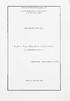 ΤΕΧΝΟΛΟΓΙΚΟ ΙΛΡΥΜΑ ΚΑΒΑΛΑΣ ΣΧΟΛΗ ΔΙΟΙΚΗΣΗΣ & ΟΙΚΟΝΟΜΙΑΣ ΓΜΗΜΑ ΛΟΓΙΣΤΙΚΗΣ ritwiakfi ΕΡΓΑΣΙΑ ΘΕΜΑ : MULTIMEDIA & ΤΕΧΝΟΑΟΓΙΑ ΚΛΡΑΒΕΡΒΕΡΗΣ ΓΕΩΡΓΙΟΣ ΕΙΣΗΓΗΤΗΣ : ΒΛΑΣΑΜΙΛΗΣ ΣΤΑΥΡΟΣ Κ.ΛΒΛΑΛ ΑΠΡΙΛΙΟΣ 2000 Μ, Η
ΤΕΧΝΟΛΟΓΙΚΟ ΙΛΡΥΜΑ ΚΑΒΑΛΑΣ ΣΧΟΛΗ ΔΙΟΙΚΗΣΗΣ & ΟΙΚΟΝΟΜΙΑΣ ΓΜΗΜΑ ΛΟΓΙΣΤΙΚΗΣ ritwiakfi ΕΡΓΑΣΙΑ ΘΕΜΑ : MULTIMEDIA & ΤΕΧΝΟΑΟΓΙΑ ΚΛΡΑΒΕΡΒΕΡΗΣ ΓΕΩΡΓΙΟΣ ΕΙΣΗΓΗΤΗΣ : ΒΛΑΣΑΜΙΛΗΣ ΣΤΑΥΡΟΣ Κ.ΛΒΛΑΛ ΑΠΡΙΛΙΟΣ 2000 Μ, Η
ΑΠΟΚΑΤΑΣΤΑΣΗ ΚΑΙ ΕΠΑΝΑΧΡΗΣΗ ΤΟΥ ΧΩΡΟΥ ΤΟΥ ΧΑΝΙΟΥ ΤΟΥ ΙΜΠΡΑΗΜ ΚΩΔΙΚΟΣ ΔΙΑΓΩΝΙΖΟΜΕΝΟΥ: 12234
 12234 Ένας δηµόσιος χώρος αποτελεί ένα κύτταρο στο δοµηµένο ιστό της πόλης. Δεν πρέπει µόνο να είναι ευδιάκριτος αλλά και να εντάσσεται πλήρως. Οφείλει να ανασυντάσσει την εικόνα της πόλης η οποία είναι
12234 Ένας δηµόσιος χώρος αποτελεί ένα κύτταρο στο δοµηµένο ιστό της πόλης. Δεν πρέπει µόνο να είναι ευδιάκριτος αλλά και να εντάσσεται πλήρως. Οφείλει να ανασυντάσσει την εικόνα της πόλης η οποία είναι
2014 www.akel.org.cy
 2014 www.akel.org.cy Στις Ευρωεκλογές στις 25 του Μάη Ψηφίζουµε ΑΚΕΛ Αριστερά Νέες υνάµεις ύναµη Αντίστασης Αξιοπρέπειας Προοπτικής Στις 25 του Μάη στις Ευρωεκλογές η παρουσία όλων στις κάλπες επιβάλλεται.
2014 www.akel.org.cy Στις Ευρωεκλογές στις 25 του Μάη Ψηφίζουµε ΑΚΕΛ Αριστερά Νέες υνάµεις ύναµη Αντίστασης Αξιοπρέπειας Προοπτικής Στις 25 του Μάη στις Ευρωεκλογές η παρουσία όλων στις κάλπες επιβάλλεται.
Αρµοδιότητες Αυτοτελούς Τµήµατος Δηµοτικής Αστυνοµίας
 Αρµοδιότητες Αυτοτελούς Τµήµατος Δηµοτικής Αστυνοµίας Το Αυτοτελές Τµήµα Δηµοτικής Αστυνοµίας είναι αρµόδιο για την αποτελεσµατική και αποδοτική άσκηση των αρµοδιοτήτων που έχουν θεσπισθεί µε το άρθρο
Αρµοδιότητες Αυτοτελούς Τµήµατος Δηµοτικής Αστυνοµίας Το Αυτοτελές Τµήµα Δηµοτικής Αστυνοµίας είναι αρµόδιο για την αποτελεσµατική και αποδοτική άσκηση των αρµοδιοτήτων που έχουν θεσπισθεί µε το άρθρο
ΘΕΜΑΤΑ ΚΑΝΟΝΙΣΜΩΝ ΒΙΒΛΙΟ ΠΕΡΙΠΤΩΣΕΩΝ ΠΕΡΙΕΧΟΜΕΝΑ
 ΘΕΜΑΤΑ ΚΑΝΟΝΙΣΜΩΝ ΒΙΒΛΙΟ ΠΕΡΙΠΤΩΣΕΩΝ ΠΕΡΙΕΧΟΜΕΝΑ Κεφάλαιο 1: ΕΓΚΑΤΑΣΤΑΣΕΙΣ ΚΑΙ ΕΞΟΠΛΙΣΜΟΣ ΥΨΟΣ ΤΟΥ ΦΙΛΕ 1.1. Ύψος του φιλέ Κεφάλαιο 2: ΣΥΜΜΕΤΕΧΟΝΤΕΣ ΑΠΑΓΟΡΕΥΜΕΝΑ ΑΝΤΙΚΕΙΜΕΝΑ 2.1. Παίκτης µε τεχνητό πόδι
ΘΕΜΑΤΑ ΚΑΝΟΝΙΣΜΩΝ ΒΙΒΛΙΟ ΠΕΡΙΠΤΩΣΕΩΝ ΠΕΡΙΕΧΟΜΕΝΑ Κεφάλαιο 1: ΕΓΚΑΤΑΣΤΑΣΕΙΣ ΚΑΙ ΕΞΟΠΛΙΣΜΟΣ ΥΨΟΣ ΤΟΥ ΦΙΛΕ 1.1. Ύψος του φιλέ Κεφάλαιο 2: ΣΥΜΜΕΤΕΧΟΝΤΕΣ ΑΠΑΓΟΡΕΥΜΕΝΑ ΑΝΤΙΚΕΙΜΕΝΑ 2.1. Παίκτης µε τεχνητό πόδι
Καλές Πρακτικές Πρόληψης και Αντιμετώπισης Ενδοσχολικής Βίας- Σχολική Διαμεσολάβηση
 Καλές Πρακτικές Πρόληψης και Αντιμετώπισης Ενδοσχολικής Βίας- Σχολική Διαμεσολάβηση Χρηστίδου Χριστίνα Κοινωνική Λειτουργός-Ψυχολόγος MSc Κοιν.Ψυχιατρικής-Παιδοψυχιατρικής Σήμερα στο σχολείο : Τα θύματα
Καλές Πρακτικές Πρόληψης και Αντιμετώπισης Ενδοσχολικής Βίας- Σχολική Διαμεσολάβηση Χρηστίδου Χριστίνα Κοινωνική Λειτουργός-Ψυχολόγος MSc Κοιν.Ψυχιατρικής-Παιδοψυχιατρικής Σήμερα στο σχολείο : Τα θύματα
Tema 3. Espazos métricos. Topoloxía Xeral,
 Tema 3. Espazos métricos Topoloxía Xeral, 2017-18 Índice Métricas en R n Métricas no espazo de funcións Bólas e relacións métricas Definición Unha métrica nun conxunto M é unha aplicación d con valores
Tema 3. Espazos métricos Topoloxía Xeral, 2017-18 Índice Métricas en R n Métricas no espazo de funcións Bólas e relacións métricas Definición Unha métrica nun conxunto M é unha aplicación d con valores
ΕΛΑΦΡΙΕΣ ΜΕΤΑΛΛΙΚΕΣ ΚΑΤΑΣΚΕΥΕΣ ΣΥΝΤΑΚΤΗΣ: ΝΑΝΣΥ ΣΑΚΚΑ
 ΘΕΜΑ: ΕΛΑΦΡΙΕΣ ΜΕΤΑΛΛΙΚΕΣ ΚΑΤΑΣΚΕΥΕΣ ΣΥΝΤΑΚΤΗΣ: ΝΑΝΣΥ ΣΑΚΚΑ Ο σίδηρος παρά το γεγονός, ότι αποτελεί υλικό γνωστό ήδη από τους προϊστορικούς χρόνους, άρχισε να χρησιµοποιείται ευρέως και ουσιαστικά σε αρχιτεκτονικές
ΘΕΜΑ: ΕΛΑΦΡΙΕΣ ΜΕΤΑΛΛΙΚΕΣ ΚΑΤΑΣΚΕΥΕΣ ΣΥΝΤΑΚΤΗΣ: ΝΑΝΣΥ ΣΑΚΚΑ Ο σίδηρος παρά το γεγονός, ότι αποτελεί υλικό γνωστό ήδη από τους προϊστορικούς χρόνους, άρχισε να χρησιµοποιείται ευρέως και ουσιαστικά σε αρχιτεκτονικές
A.K. 0295. Επώνυμο. Μπαλούρδος. Όνομα. Αυγέρης. Ψευδώνυμο/ Καλλιτεχνικό όνομα. Θίασος Σκιών Αυγερινού. Τόπος γεννήσεως. Ημερομηνία γεννήσεως
 A.K. 0295 Επώνυμο Μπαλούρδος Όνομα Αυγέρης Ψευδώνυμο/ Καλλιτεχνικό όνομα Θίασος Σκιών Αυγερινού Τόπος γεννήσεως Ημερομηνία γεννήσεως 16/10/1964 Ημερομηνία θανάτου Εν ζωή Βιογραφικά στοιχεία Ο Αυγέρης γεννήθηκε
A.K. 0295 Επώνυμο Μπαλούρδος Όνομα Αυγέρης Ψευδώνυμο/ Καλλιτεχνικό όνομα Θίασος Σκιών Αυγερινού Τόπος γεννήσεως Ημερομηνία γεννήσεως 16/10/1964 Ημερομηνία θανάτου Εν ζωή Βιογραφικά στοιχεία Ο Αυγέρης γεννήθηκε
ΜΗΝΙΑΙΟ ΕΛΤΙΟ ΙΟΥΝΙΟΥ 2007
 ΜΗΝΙΑΙΟ ΕΛΤΙΟ ΙΟΥΝΙΟΥ 2007 ΕΙΣΑΓΩΓΙΚΟ ΣΗΜΕΙΩΜΑ Κατά τη συνεδρίαση της 6ης Ιουνίου 2007, το ιοικητικό Συµβούλιο της αποφάσισε να αυξήσει το ελάχιστο επιτόκιο προσφοράς για τις πράξεις κύριας αναχρηµατοδότησης
ΜΗΝΙΑΙΟ ΕΛΤΙΟ ΙΟΥΝΙΟΥ 2007 ΕΙΣΑΓΩΓΙΚΟ ΣΗΜΕΙΩΜΑ Κατά τη συνεδρίαση της 6ης Ιουνίου 2007, το ιοικητικό Συµβούλιο της αποφάσισε να αυξήσει το ελάχιστο επιτόκιο προσφοράς για τις πράξεις κύριας αναχρηµατοδότησης
Ελληνικά Ταχυδρομεία Α.Ε. Ετήσια Έκθεση
 Ελληνικά Ταχυδρομεία Α.Ε. Ετήσια Έκθεση καταγραφής παραπόνων χρηστών αναφορικά με την παροχή της καθολικής ταχυδρομικής υπηρεσίας έτους 2014, σύμφωνα με το άρθρο 14 παρ 4 του Ν.4053/2012(ΦΕΚ Α/44/07.03.2012)
Ελληνικά Ταχυδρομεία Α.Ε. Ετήσια Έκθεση καταγραφής παραπόνων χρηστών αναφορικά με την παροχή της καθολικής ταχυδρομικής υπηρεσίας έτους 2014, σύμφωνα με το άρθρο 14 παρ 4 του Ν.4053/2012(ΦΕΚ Α/44/07.03.2012)
ΕΠΙΤΡΟΠΗ ΤΩΝ ΕΥΡΩΠΑΪΚΩΝ ΚΟΙΝΟΤΗΤΩΝ. Πρόταση ΑΠΟΦΑΣΗ ΤΟΥ ΣΥΜΒΟΥΛΙΟΥ
 ΕΠΙΤΡΟΠΗ ΤΩΝ ΕΥΡΩΠΑΪΚΩΝ ΚΟΙΝΟΤΗΤΩΝ Βρυξέλλες, 29.10.2009 COM(2009) 583 τελικό Πρόταση ΑΠΟΦΑΣΗ ΤΟΥ ΣΥΜΒΟΥΛΙΟΥ µε την οποία επιτρέπεται στη ηµοκρατία της Αυστρίας να εφαρµόσει µέτρο παρέκκλισης από το άρθρο
ΕΠΙΤΡΟΠΗ ΤΩΝ ΕΥΡΩΠΑΪΚΩΝ ΚΟΙΝΟΤΗΤΩΝ Βρυξέλλες, 29.10.2009 COM(2009) 583 τελικό Πρόταση ΑΠΟΦΑΣΗ ΤΟΥ ΣΥΜΒΟΥΛΙΟΥ µε την οποία επιτρέπεται στη ηµοκρατία της Αυστρίας να εφαρµόσει µέτρο παρέκκλισης από το άρθρο
ΒΗΜΑΤΑ ΔΙΑΔΙΚΑΣΙΑΣ ΑΠΟΔΟΣΗΣ ΚΛΕΙΔΑΡΙΘΜΟΥ ΑΠΟ ΤΟ ΥΠΟΚΑΤΑΣΤΗΜΑ
 ΒΗΜΑΤΑ ΔΙΑΔΙΚΑΣΙΑΣ ΑΠΟΔΟΣΗΣ ΚΛΕΙΔΑΡΙΘΜΟΥ ΑΠΟ ΤΟ ΥΠΟΚΑΤΑΣΤΗΜΑ Επιμέλεια : Παπασταματίου Ιωάννα, Αεράκης Ηρακλής, Δαματόπουλος Δημήτριος Μυγδάλης Γεώργιος, Μποσταντζόγλου Εριφύλη Νοέμβριος 011 ΠΙΝΑΚΑΣ ΠΕΡΙΕΧΟΜΕΝΩΝ
ΒΗΜΑΤΑ ΔΙΑΔΙΚΑΣΙΑΣ ΑΠΟΔΟΣΗΣ ΚΛΕΙΔΑΡΙΘΜΟΥ ΑΠΟ ΤΟ ΥΠΟΚΑΤΑΣΤΗΜΑ Επιμέλεια : Παπασταματίου Ιωάννα, Αεράκης Ηρακλής, Δαματόπουλος Δημήτριος Μυγδάλης Γεώργιος, Μποσταντζόγλου Εριφύλη Νοέμβριος 011 ΠΙΝΑΚΑΣ ΠΕΡΙΕΧΟΜΕΝΩΝ
Αρωματικά φυτά της Ελλάδας
 Αρωματικά φυτά της Ελλάδας 1. ΣΤΟΧΟΙ ΕΡΓΑΣΙΑΣ Να ενημερωθούμε περί των αρωματικών φυτών της Ελλάδας. Να μάθουμε για τις θεραπευτικές τους ιδιότητες. Να μάθουμε τις τοποθεσίες που βρίσκονται. Να μάθουμε
Αρωματικά φυτά της Ελλάδας 1. ΣΤΟΧΟΙ ΕΡΓΑΣΙΑΣ Να ενημερωθούμε περί των αρωματικών φυτών της Ελλάδας. Να μάθουμε για τις θεραπευτικές τους ιδιότητες. Να μάθουμε τις τοποθεσίες που βρίσκονται. Να μάθουμε
Μαρία-Στεφανία-Γιάννης 1 ο Πρότυπο Πειραματικό Δημοτικό Σχολείο Θεσσαλονίκης Ε2 Π.Τ.Δ.Ε.-Α.Π.Θ. 2014-15
 Μαρία-Στεφανία-Γιάννης 1 ο Πρότυπο Πειραματικό Δημοτικό Σχολείο Θεσσαλονίκης Ε2 Π.Τ.Δ.Ε.-Α.Π.Θ. 2014-15 Με ποιους τρόπους έτρωγαν τα ψάρια τους; Τα ψάρια τους τα έτρωγαν εκζεστά (βραστά), οφτά (ψητά) ή
Μαρία-Στεφανία-Γιάννης 1 ο Πρότυπο Πειραματικό Δημοτικό Σχολείο Θεσσαλονίκης Ε2 Π.Τ.Δ.Ε.-Α.Π.Θ. 2014-15 Με ποιους τρόπους έτρωγαν τα ψάρια τους; Τα ψάρια τους τα έτρωγαν εκζεστά (βραστά), οφτά (ψητά) ή
Draft. Φορολογική συµµόρφωση φυσικών προσώπων στο πλαίσιο προγραµµάτων εθελοντικής δήλωσης εισοδηµάτων
 Draft Φορολογική συµµόρφωση φυσικών προσώπων στο πλαίσιο προγραµµάτων εθελοντικής δήλωσης εισοδηµάτων Εισαγωγικές παρατηρήσεις Διεθνές φορολογικό περιβάλλον Η καταπολέµηση της φοροδιαφυγής αποτελεί προτεραιότητα
Draft Φορολογική συµµόρφωση φυσικών προσώπων στο πλαίσιο προγραµµάτων εθελοντικής δήλωσης εισοδηµάτων Εισαγωγικές παρατηρήσεις Διεθνές φορολογικό περιβάλλον Η καταπολέµηση της φοροδιαφυγής αποτελεί προτεραιότητα
Συµπεράσµατα από την ανάλυση συχνοτήτων στη Γεωµετρία Α Λυκείου. Για το 1 ο θέµα που αφορά τη θεωρία:
 Συµπεράσµατα από την ανάλυση συχνοτήτων στη Γεωµετρία Α Λυκείου Για το 1 ο θέµα που αφορά τη θεωρία: Η µεγάλη πλειοψηφία των διδασκόντων (73,5) δεν επιλέγει ως ερώτηµα την διατύπωση ορισµών εκ µέρους των
Συµπεράσµατα από την ανάλυση συχνοτήτων στη Γεωµετρία Α Λυκείου Για το 1 ο θέµα που αφορά τη θεωρία: Η µεγάλη πλειοψηφία των διδασκόντων (73,5) δεν επιλέγει ως ερώτηµα την διατύπωση ορισµών εκ µέρους των
ΕΞΥΠΝΟΙ ΑΙΣΘΗΤΗΡΕΣ «SMART SENSORS»
 ΑΝΩΤΑΤΟ ΤΕΧΝΟΛΟΓΙΚΟ ΕΚΠΑΙ ΕΥΤΙΚΟ Ι ΡΥΜΑ ΚΡΗΤΗΣ ΣΧΟΛΗ ΤΕΧΝΟΛΟΓΙΚΩΝ ΕΦΑΡΜΟΓΩΝ ΤΜΗΜΑ ΗΛΕΚΤΡΟΛΟΓΙΑΣ ΕΞΥΠΝΟΙ ΑΙΣΘΗΤΗΡΕΣ «SMART SENSORS» Πτυχιακή Εργασία ΣΠΟΥ ΑΣΤΗΣ : ΒΕΡΥΚΟΚΙ ΗΣ ΜΑΝΩΛΗΣ ΕΙΣΗΓΗΤΗΣ : ΚΟΡΝΗΛΙΟΣ
ΑΝΩΤΑΤΟ ΤΕΧΝΟΛΟΓΙΚΟ ΕΚΠΑΙ ΕΥΤΙΚΟ Ι ΡΥΜΑ ΚΡΗΤΗΣ ΣΧΟΛΗ ΤΕΧΝΟΛΟΓΙΚΩΝ ΕΦΑΡΜΟΓΩΝ ΤΜΗΜΑ ΗΛΕΚΤΡΟΛΟΓΙΑΣ ΕΞΥΠΝΟΙ ΑΙΣΘΗΤΗΡΕΣ «SMART SENSORS» Πτυχιακή Εργασία ΣΠΟΥ ΑΣΤΗΣ : ΒΕΡΥΚΟΚΙ ΗΣ ΜΑΝΩΛΗΣ ΕΙΣΗΓΗΤΗΣ : ΚΟΡΝΗΛΙΟΣ
Τα 10 µαργαριτάρια για ένα φιλικό σπίτι
 Τα 10 µαργαριτάρια για ένα φιλικό σπίτι Αν η γάτα σας ζει µονίµως µέσα στο σπίτι, κάνετε το περιβάλλον της ενδιαφέρον, αυξάνοντας τον χώρο µε "µπαλκόνια" σε ψηλά σηµεία και µε ράφια σε διαφορετικά ύψη
Τα 10 µαργαριτάρια για ένα φιλικό σπίτι Αν η γάτα σας ζει µονίµως µέσα στο σπίτι, κάνετε το περιβάλλον της ενδιαφέρον, αυξάνοντας τον χώρο µε "µπαλκόνια" σε ψηλά σηµεία και µε ράφια σε διαφορετικά ύψη
8 Μάρτη. Η βία κατά των γυναικών
 8 Μάρτη 8 Μάρτη πριν από λίγες μέρες. Για ακόμα μια φορά αντιμετωπίστηκε ως μέρα γιορτής. Διαφημίσεις Ηondos center. Ανακοινώσεις από «ευαισθητοποιημένους» σε θέματα ισότητας. Οι επιφανειακές αναφορές
8 Μάρτη 8 Μάρτη πριν από λίγες μέρες. Για ακόμα μια φορά αντιμετωπίστηκε ως μέρα γιορτής. Διαφημίσεις Ηondos center. Ανακοινώσεις από «ευαισθητοποιημένους» σε θέματα ισότητας. Οι επιφανειακές αναφορές
ΠΩΣ ΝΑ ΔΙΔΑΞΕΤΕ ΤΗ ΔΥΝΑΜΗ ΤΗΣ ΕΠΙΚΟΙΝΩΝΙΑΣ
 ΠΩΣ ΝΑ ΔΙΔΑΞΕΤΕ ΤΗ ΔΥΝΑΜΗ ΤΗΣ ΕΠΙΚΟΙΝΩΝΙΑΣ Εκπαίδευση των παιδιών µε αυτισµό στις δεξιότητες επικοινωνίας Από την Catherine Faherty Μετάφραση: Ματίνα Παπαγεωργίου & Βάγια Παπαγεωργίου Καθώς εκπαιδεύετε
ΠΩΣ ΝΑ ΔΙΔΑΞΕΤΕ ΤΗ ΔΥΝΑΜΗ ΤΗΣ ΕΠΙΚΟΙΝΩΝΙΑΣ Εκπαίδευση των παιδιών µε αυτισµό στις δεξιότητες επικοινωνίας Από την Catherine Faherty Μετάφραση: Ματίνα Παπαγεωργίου & Βάγια Παπαγεωργίου Καθώς εκπαιδεύετε
ΤΑ ΝΕΑ, 03/02/2007. Μια ευτυχισµένη οδοκαθαρίστρια, η Κατερίνα Μπόνου, µιλάει για όσα ζει στους δρόµους. «Ποτέ δεν ντράπηκα για τη δουλειά µου»
 ΤΑ ΝΕΑ, 03/02/2007 Μια ευτυχισµένη οδοκαθαρίστρια, η Κατερίνα Μπόνου, µιλάει για όσα ζει στους δρόµους «Ποτέ δεν ντράπηκα για τη δουλειά µου» Το απαξιωτικό βλέµµα πολλών συµπολιτών µας είναι το µοναδικό
ΤΑ ΝΕΑ, 03/02/2007 Μια ευτυχισµένη οδοκαθαρίστρια, η Κατερίνα Μπόνου, µιλάει για όσα ζει στους δρόµους «Ποτέ δεν ντράπηκα για τη δουλειά µου» Το απαξιωτικό βλέµµα πολλών συµπολιτών µας είναι το µοναδικό
Οδηγός Σπουδών Βασικής Εκπαίδευσης Α ΚΥΚΛΟΣ. ( ιάρκεια 200 ώρες) Πρόγραµµα Τηλεκπαίδευσης Μετατασσόµενου Προσωπικού ΕΛΤΑ
 2011 Οδηγός Σπουδών Βασικής Εκπαίδευσης Α ΚΥΚΛΟΣ ( ιάρκεια 200 ώρες) Πρόγραµµα Τηλεκπαίδευσης Μετατασσόµενου Προσωπικού ΕΛΤΑ 2 Γιατί ΕΚΠΑΙ ΕΥΣΗ Οι λόγοι που την κάνουν αναγκαία Το νέο περιβάλλον Είναι
2011 Οδηγός Σπουδών Βασικής Εκπαίδευσης Α ΚΥΚΛΟΣ ( ιάρκεια 200 ώρες) Πρόγραµµα Τηλεκπαίδευσης Μετατασσόµενου Προσωπικού ΕΛΤΑ 2 Γιατί ΕΚΠΑΙ ΕΥΣΗ Οι λόγοι που την κάνουν αναγκαία Το νέο περιβάλλον Είναι
FILTRO DE RED METÁLICA
 FILTRO DE RED METÁLICA Estas instrucciones forman parte integrante del manual que acompaña el aparato en el cual está instalado el accesorio. Este manual se refiere a ADVERTENCIAS GENERALES y a REGLAS
FILTRO DE RED METÁLICA Estas instrucciones forman parte integrante del manual que acompaña el aparato en el cual está instalado el accesorio. Este manual se refiere a ADVERTENCIAS GENERALES y a REGLAS
 π. Γεώργιος Ρουσάκης Αναισθησιολόγος Αυχενικό Πλέγµα Βραχιόνιο Πλέγµα Οσφυϊκό Πλέγµα Ιερο-κοκκυγικό Πλέγµα ίνουν γένεση σε όλα τα περιφερικά νεύρα που ενδιαφέρουν τον αναισθησιολόγο ΑυχενικόπλέγµαΑ1 Α4
π. Γεώργιος Ρουσάκης Αναισθησιολόγος Αυχενικό Πλέγµα Βραχιόνιο Πλέγµα Οσφυϊκό Πλέγµα Ιερο-κοκκυγικό Πλέγµα ίνουν γένεση σε όλα τα περιφερικά νεύρα που ενδιαφέρουν τον αναισθησιολόγο ΑυχενικόπλέγµαΑ1 Α4
Εγχειρίδιο ανάκτησης και αντιμετώπισης προβλημάτων. Δημιουργείτε δίσκους ανάκτησης αμέσως μετά την εγκατάσταση.
 Εγχειρίδιο ανάκτησης και αντιμετώπισης προβλημάτων Δημιουργείτε δίσκους ανάκτησης αμέσως μετά την εγκατάσταση. Περιεχόµενα Τι πρέπει να κάνετε... 3 Ανάκτηση και αντίγραφα ασφαλείας... 4 Τι είναι η λειτουργία
Εγχειρίδιο ανάκτησης και αντιμετώπισης προβλημάτων Δημιουργείτε δίσκους ανάκτησης αμέσως μετά την εγκατάσταση. Περιεχόµενα Τι πρέπει να κάνετε... 3 Ανάκτηση και αντίγραφα ασφαλείας... 4 Τι είναι η λειτουργία
ΚΠΕ ΓΡΕΒΕΝΩΝ ΣΧΟΛΙΚΕΣ ΜΟΝΑΔΕΣ Β/ΘΜΙΑΣ 2016. Τίτλος Προγράμματος Σχολικής Μονάδας
 ς ς και 1 Μαύρος Ιωάννης, Μαζιώτη Έλσα, Βύζη Στυλιανή 41ο ΓΕΛ ΑΘΗΝΩΝ Α ΑΘΗΝΑΣ Μαύρος Ιωάννης Η ενέργεια του Νερού 34 ΒΕΝΕΤΙΚΟΣ ΠΟΤΑΜΟΣ - 8-Φεβ-16 2 Παντγλου Όλγα, Κιβράκη Γεσθημανή 7ο ΚΑΒΑΛΑΣ Παντγλου
ς ς και 1 Μαύρος Ιωάννης, Μαζιώτη Έλσα, Βύζη Στυλιανή 41ο ΓΕΛ ΑΘΗΝΩΝ Α ΑΘΗΝΑΣ Μαύρος Ιωάννης Η ενέργεια του Νερού 34 ΒΕΝΕΤΙΚΟΣ ΠΟΤΑΜΟΣ - 8-Φεβ-16 2 Παντγλου Όλγα, Κιβράκη Γεσθημανή 7ο ΚΑΒΑΛΑΣ Παντγλου
ThinkPad X60 Οδηγ ς συντήρησης και επίλυσης προβληµάτων
 ThinkPad X60 Οδηγ ς συντήρησης και επίλυσης προβληµάτων Περιλαµβάνει: v Εισαγωγή σε άλλες πηγές πληροϕοριών v Σηµαντικές συµβουλές για τη ϕροντίδα του υπολογιστή σας v ιάγνωση και επίλυση προβληµάτων v
ThinkPad X60 Οδηγ ς συντήρησης και επίλυσης προβληµάτων Περιλαµβάνει: v Εισαγωγή σε άλλες πηγές πληροϕοριών v Σηµαντικές συµβουλές για τη ϕροντίδα του υπολογιστή σας v ιάγνωση και επίλυση προβληµάτων v
ΓΥΝΑΙΚΕΙΟΙ ΑΓΡΟΤΟΥΡΙΣΤΙΚΟΙ ΣΥΝΕΤΑΙΡΙΣΜΟΙ ΣΤΗΝ ΕΛΛΑ Α
 ΕΝΤΥΠΟ ΥΛΙΚΟ 8 ης ΙΑΛΕΞΗΣ ΓΥΝΑΙΚΕΙΟΙ ΑΓΡΟΤΟΥΡΙΣΤΙΚΟΙ ΣΥΝΕΤΑΙΡΙΣΜΟΙ ΣΤΗΝ ΕΛΛΑ Α Τις δύο τελευταίες δεκαετίες στην Ελλάδα έγιναν σηµαντικές προσπάθειες για την ανάπτυξη του αγροτουρισµού, ως µοχλό για την
ΕΝΤΥΠΟ ΥΛΙΚΟ 8 ης ΙΑΛΕΞΗΣ ΓΥΝΑΙΚΕΙΟΙ ΑΓΡΟΤΟΥΡΙΣΤΙΚΟΙ ΣΥΝΕΤΑΙΡΙΣΜΟΙ ΣΤΗΝ ΕΛΛΑ Α Τις δύο τελευταίες δεκαετίες στην Ελλάδα έγιναν σηµαντικές προσπάθειες για την ανάπτυξη του αγροτουρισµού, ως µοχλό για την
ΗΜΟΚΡΙΤΕΙΟ ΠΑΝΕΠΙΣΤΗΜΙΟ ΘΡΑΚΗΣ ΣΧΟΛΗ ΕΠΙΣΤΗΜΩΝ ΑΓΩΓΗΣ
 ΗΜΟΚΡΙΤΕΙΟ ΠΑΝΕΠΙΣΤΗΜΙΟ ΘΡΑΚΗΣ ΣΧΟΛΗ ΕΠΙΣΤΗΜΩΝ ΑΓΩΓΗΣ ΤΜΗΜΑ ΕΠΙΣΤΗΜΩΝ ΤΗΣ ΕΚΠΑΙ ΕΥΣΗΣ ΣΤΗΝ ΠΡΟΣΧΟΛΙΚΗ ΗΛΙΚΙΑ Πτυχιακή εργασία: «Σχεδιασµός και υλοποίηση εκπαιδευτικών πολυµεσικών ιστοριών για παιδιά προσχολικής
ΗΜΟΚΡΙΤΕΙΟ ΠΑΝΕΠΙΣΤΗΜΙΟ ΘΡΑΚΗΣ ΣΧΟΛΗ ΕΠΙΣΤΗΜΩΝ ΑΓΩΓΗΣ ΤΜΗΜΑ ΕΠΙΣΤΗΜΩΝ ΤΗΣ ΕΚΠΑΙ ΕΥΣΗΣ ΣΤΗΝ ΠΡΟΣΧΟΛΙΚΗ ΗΛΙΚΙΑ Πτυχιακή εργασία: «Σχεδιασµός και υλοποίηση εκπαιδευτικών πολυµεσικών ιστοριών για παιδιά προσχολικής
Το Ευρωπαϊκό Κοινοβούλιο αποτελεί την άμεσα εκλεγμένη δημοκρατική έκφραση της πολιτικής βούλησης των λαών της Ευρώπης.
 Ομιλία Ευρωβουλευτού Ελίζας Βόζεμπεργκ Βρυωνίδη Ο ρόλος του Ευρωπαϊκού Κοινοβουλίου στην εξωτερική πολιτική και στην ανθρωπιστική βοήθεια της ΕΕ Κυρίες και Κύριοι, Λευκωσία, 16-10-2015 Το Ευρωπαϊκό Κοινοβούλιο
Ομιλία Ευρωβουλευτού Ελίζας Βόζεμπεργκ Βρυωνίδη Ο ρόλος του Ευρωπαϊκού Κοινοβουλίου στην εξωτερική πολιτική και στην ανθρωπιστική βοήθεια της ΕΕ Κυρίες και Κύριοι, Λευκωσία, 16-10-2015 Το Ευρωπαϊκό Κοινοβούλιο
Συγκέντρωση και μετάδοση των εκλογικών αποτελεσμάτων για το Ελληνικό Κοινοβούλιο με το Σύστημα Ασφαλούς Μετάδοσης 17 ΣΕΠΤΕΜΒΡΙΟΥ 2009
 Συγκέντρωση και μετάδοση των εκλογικών αποτελεσμάτων για το Ελληνικό Κοινοβούλιο με το Σύστημα Ασφαλούς Μετάδοσης 17 ΣΕΠΤΕΜΒΡΙΟΥ 2009 Αντικείμενο του έργου Συγκέντρωση και μετάδοση των εκλογικών αποτελεσμάτων
Συγκέντρωση και μετάδοση των εκλογικών αποτελεσμάτων για το Ελληνικό Κοινοβούλιο με το Σύστημα Ασφαλούς Μετάδοσης 17 ΣΕΠΤΕΜΒΡΙΟΥ 2009 Αντικείμενο του έργου Συγκέντρωση και μετάδοση των εκλογικών αποτελεσμάτων
Δρ.ΠΟΛΥΚΑΡΠΟΣ ΕΥΡΙΠΙΔΟΥ
 Δρ.ΠΟΛΥΚΑΡΠΟΣ ΕΥΡΙΠΙΔΟΥ Σκοπος μαθηματος: -ορισμος υγιεινης -αρχες υγιεινης -σκοποι υγιεινης -αποτελεσματα υγιεινης. Ορισμος της Υγιεινης: Υγιεινη είναι η επιστημη που ερευνα και μελετα τα Υγειολογικα
Δρ.ΠΟΛΥΚΑΡΠΟΣ ΕΥΡΙΠΙΔΟΥ Σκοπος μαθηματος: -ορισμος υγιεινης -αρχες υγιεινης -σκοποι υγιεινης -αποτελεσματα υγιεινης. Ορισμος της Υγιεινης: Υγιεινη είναι η επιστημη που ερευνα και μελετα τα Υγειολογικα
Οι Πνευματικές Δυνάμεις στο Σύμπαν
 Οι Πνευματικές Δυνάμεις στο Σύμπαν ΣΕ ΟΛΟΚΛΗΡΟ ΤΟ ΥΛΙΚΟ ΣΥΜΠΑΝ, μέχρι και στα δικά σας περίχωρα του Γαλαξία, υπάρχουν πολλές πνευματικές δυνάμεις που εργάζονται για τον Δημιουργό. Υπάρχουν εμπνευσμένα
Οι Πνευματικές Δυνάμεις στο Σύμπαν ΣΕ ΟΛΟΚΛΗΡΟ ΤΟ ΥΛΙΚΟ ΣΥΜΠΑΝ, μέχρι και στα δικά σας περίχωρα του Γαλαξία, υπάρχουν πολλές πνευματικές δυνάμεις που εργάζονται για τον Δημιουργό. Υπάρχουν εμπνευσμένα
Φάλουν Ντάφα ιαλέξεις πάνω στον Νόµο του Φο. 1997 ιαλέξεις στις Ηνωµένες Πολιτείες
 1 Φάλουν Ντάφα ιαλέξεις πάνω στον Νόµο του Φο 1997 ιαλέξεις στις Ηνωµένες Πολιτείες Λι Χονγκτζί Ελληνική µετάφραση από τα Αγγλικά Ιανουάριος 2008 ΠΕΡΙΕΧΟΜΕΝΑ ιδάσκοντας τον Φα στη Νέα Υόρκη... 1 ιδάσκοντας
1 Φάλουν Ντάφα ιαλέξεις πάνω στον Νόµο του Φο 1997 ιαλέξεις στις Ηνωµένες Πολιτείες Λι Χονγκτζί Ελληνική µετάφραση από τα Αγγλικά Ιανουάριος 2008 ΠΕΡΙΕΧΟΜΕΝΑ ιδάσκοντας τον Φα στη Νέα Υόρκη... 1 ιδάσκοντας
ΜΕ ΤΗ ΔΙΚΗ ΜΟΥ ΒΟΗΘΕΙΑ, ΤΟΥ ΑΥΤΟΚΡΑΤΟΡΙΚΟΥ ΚΗΠΟΥΡΟΥ ΔΗΛΑΔΗ, ΘΑ ΤΑ ΚΑΛΛΙΕΡΓΗΣΕΤΕ...
 ΥΨΗΛΟΤΑΤΕ, ΤΙ ΘΑ ΤΟ ΚΑΝΟΥΜΕ ΑΥΤΟ ΤΟ ΤΕΡΑΣ; ΕΙ ΕΝΑ ΓΙΓΑΝΤΙΟ ΠΑΝΤΑ. ΕΙ ΕΙΡΗΝΙΚΟ, ΕΥΓΕΝΙΚΟ ΚΑΙ ΔΥΝΑΤΟ, ΕΙΜΑΙ ΣΙΓΟΥΡΟΣ ΟΤΙ ΘΑ ΤΟΝ ΦΡΟΝΤΙΣΕΤΕΤΕ ΠΟΛΥ ΚΑΛΑ. ΤΟ ΖΩΟ ΑΥΤΟ ΕΙ ΤΟΣΟ ΣΠΑΝΙΟ, ΟΣΟ ΤΟ ΞΑΚΟΥΣΤΟ ΛΕΥΚΟ ΤΣΑΪ.
ΥΨΗΛΟΤΑΤΕ, ΤΙ ΘΑ ΤΟ ΚΑΝΟΥΜΕ ΑΥΤΟ ΤΟ ΤΕΡΑΣ; ΕΙ ΕΝΑ ΓΙΓΑΝΤΙΟ ΠΑΝΤΑ. ΕΙ ΕΙΡΗΝΙΚΟ, ΕΥΓΕΝΙΚΟ ΚΑΙ ΔΥΝΑΤΟ, ΕΙΜΑΙ ΣΙΓΟΥΡΟΣ ΟΤΙ ΘΑ ΤΟΝ ΦΡΟΝΤΙΣΕΤΕΤΕ ΠΟΛΥ ΚΑΛΑ. ΤΟ ΖΩΟ ΑΥΤΟ ΕΙ ΤΟΣΟ ΣΠΑΝΙΟ, ΟΣΟ ΤΟ ΞΑΚΟΥΣΤΟ ΛΕΥΚΟ ΤΣΑΪ.
Αντωνία Αθανασοπούλου
 Πίνακας 1. Μέθοδοι αντιµετώπισης της διάβρωσης (ορύγµατα) Λοφίσκος στην κορυφή του ορύγµατος Ανάχωµα παροχέτευσης Αναβαθµοί Αγωγοί στράγγισης Σπορά / Κάλυψη µε άχυρα Χλοοτάπητας Προσωρινή κάλυψη Οδοντωτή
Πίνακας 1. Μέθοδοι αντιµετώπισης της διάβρωσης (ορύγµατα) Λοφίσκος στην κορυφή του ορύγµατος Ανάχωµα παροχέτευσης Αναβαθµοί Αγωγοί στράγγισης Σπορά / Κάλυψη µε άχυρα Χλοοτάπητας Προσωρινή κάλυψη Οδοντωτή
ΦΥΛΛΟ ΕΡΓΑΣΙΑΣ για το εκπαιδευτικό σενάριο: ΕΚΛΕΙΨΕΙΣ
 ΦΥΛΛΟ ΕΡΓΑΣΙΑΣ για το εκπαιδευτικό σενάριο: ΕΚΛΕΙΨΕΙΣ Σελίδα 1. Στόχος σ' αυτήν τη δραστηριότητα είναι να διερευνήσεις πού οφείλονται: Οι εκλείψεις, τόσο της Σελήνης όσο και του Ηλίου. Πριν όµως συνεχίσεις,
ΦΥΛΛΟ ΕΡΓΑΣΙΑΣ για το εκπαιδευτικό σενάριο: ΕΚΛΕΙΨΕΙΣ Σελίδα 1. Στόχος σ' αυτήν τη δραστηριότητα είναι να διερευνήσεις πού οφείλονται: Οι εκλείψεις, τόσο της Σελήνης όσο και του Ηλίου. Πριν όµως συνεχίσεις,
ΓΙΩΡΓΟΣ ΜΠΛΑΝΑΣ ΓΙΑ ΤΟΝ ΑΝΑΡΧΙΣΜΟ
 ΓΙΩΡΓΟΣ ΜΠΛΑΝΑΣ ΟΚΙΜΙΟ ΓΙΑ ΤΟΝ ΑΝΑΡΧΙΣΜΟ 1 2 Το θέµα µας είναι ο Αναρχισµός. Τι είναι ο Αναρχισµός; Μια διδασκαλία για την πολιτική. Σαν πολιτική διδασκαλία διαθέτει απόψεις για το πολιτικό πρόβληµα, για
ΓΙΩΡΓΟΣ ΜΠΛΑΝΑΣ ΟΚΙΜΙΟ ΓΙΑ ΤΟΝ ΑΝΑΡΧΙΣΜΟ 1 2 Το θέµα µας είναι ο Αναρχισµός. Τι είναι ο Αναρχισµός; Μια διδασκαλία για την πολιτική. Σαν πολιτική διδασκαλία διαθέτει απόψεις για το πολιτικό πρόβληµα, για
ΕΚΘΕΣΗ ΤΗΣ ΕΠΙΤΡΟΠΗΣ ΠΡΟΣ ΤΟ ΕΥΡΩΠΑΪΚΟ ΚΟΙΝΟΒΟΥΛΙΟ ΚΑΙ ΤΟ ΣΥΜΒΟΥΛΙΟ
 ΕΥΡΩΠΑΪΚΗ ΕΠΙΤΡΟΠΗ Βρυξέλλες, 13.8.2014 COM(2014) 501 final ΕΚΘΕΣΗ ΤΗΣ ΕΠΙΤΡΟΠΗΣ ΠΡΟΣ ΤΟ ΕΥΡΩΠΑΪΚΟ ΚΟΙΝΟΒΟΥΛΙΟ ΚΑΙ ΤΟ ΣΥΜΒΟΥΛΙΟ Eτήσια έκθεση 2014 σχετικά με τις πολιτικές της Ευρωπαϊκής Ένωσης για την
ΕΥΡΩΠΑΪΚΗ ΕΠΙΤΡΟΠΗ Βρυξέλλες, 13.8.2014 COM(2014) 501 final ΕΚΘΕΣΗ ΤΗΣ ΕΠΙΤΡΟΠΗΣ ΠΡΟΣ ΤΟ ΕΥΡΩΠΑΪΚΟ ΚΟΙΝΟΒΟΥΛΙΟ ΚΑΙ ΤΟ ΣΥΜΒΟΥΛΙΟ Eτήσια έκθεση 2014 σχετικά με τις πολιτικές της Ευρωπαϊκής Ένωσης για την
ΕΠΙΤΡΟΠΗ ΤΩΝ ΕΥΡΩΠΑΪΚΩΝ ΚΟΙΝΟΤΗΤΩΝ
 ΕΠΙΤΡΟΠΗ ΤΩΝ ΕΥΡΩΠΑΪΚΩΝ ΚΟΙΝΟΤΗΤΩΝ Βρυξέλλες, 5.9.2005 COM(2005) 405 τελικό ΑΝΑΚΟΙΝΩΣΗ ΤΗΣ ΕΠΙΤΡΟΠΉΣ στο Συµβούλιο, το Ευρωπαϊκό Κοινοβούλιο, την Ευρωπαϊκή Οικονοµική και Κοινωνική Επιτροπή και την Επιτροπή
ΕΠΙΤΡΟΠΗ ΤΩΝ ΕΥΡΩΠΑΪΚΩΝ ΚΟΙΝΟΤΗΤΩΝ Βρυξέλλες, 5.9.2005 COM(2005) 405 τελικό ΑΝΑΚΟΙΝΩΣΗ ΤΗΣ ΕΠΙΤΡΟΠΉΣ στο Συµβούλιο, το Ευρωπαϊκό Κοινοβούλιο, την Ευρωπαϊκή Οικονοµική και Κοινωνική Επιτροπή και την Επιτροπή
ΔΗΜΟΣ ΑΧΑΡΝΩΝ 23 Νοεµβρίου 2011
 ΔΗΜΟΣ ΑΧΑΡΝΩΝ 23 Νοεµβρίου 2011 Ανάπτυξη και επίδειξη ενός εργαλείου για την υποστήριξη της πρόληψης αποβλήτων για την Τοπική Αυτοδιοίκηση WASP Tool LIFE10 ENV/GR/622 Κ. ΛΑΖΑΡΙΔΗ Αναπληρώτρια καθηγήτρια
ΔΗΜΟΣ ΑΧΑΡΝΩΝ 23 Νοεµβρίου 2011 Ανάπτυξη και επίδειξη ενός εργαλείου για την υποστήριξη της πρόληψης αποβλήτων για την Τοπική Αυτοδιοίκηση WASP Tool LIFE10 ENV/GR/622 Κ. ΛΑΖΑΡΙΔΗ Αναπληρώτρια καθηγήτρια
ΕΣΩΤΕΡΙΚΗ ΜΟΝΑΔΑ ΚΛΙΜΑΤΙΣΤΙΚΟ ΔΙΑΙΡΟΥΜΕΝΟΥ ΤΥΠΟΥ ΜΟΝΤΕΛΟ RAD-18RPA RAD-25RPA RAD-35RPA RAD-50RPA. Eλληνικά ΕΣΩΤΕΡΙΚΗ ΜΟΝΑΔΑ
 ΚΛΙΜΑΤΙΣΤΙΚ ΔΙΑΙΡΥΜΕΝΥ ΤΥΠΥ ΕΣΩΤΕΡΙΚΗ ΜΝΑΔΑ ΜΝΤΕΛ RAD-18RPA RAD-25RPA RAD-35RPA RAD-50RPA ΕΣΩΤΕΡΙΚΗ ΜΝΑΔΑ RAD-18RPA RAD-25RPA RAD-35RPA RAD-50RPA Instruction manual Page 1~12 To obtain the best performance
ΚΛΙΜΑΤΙΣΤΙΚ ΔΙΑΙΡΥΜΕΝΥ ΤΥΠΥ ΕΣΩΤΕΡΙΚΗ ΜΝΑΔΑ ΜΝΤΕΛ RAD-18RPA RAD-25RPA RAD-35RPA RAD-50RPA ΕΣΩΤΕΡΙΚΗ ΜΝΑΔΑ RAD-18RPA RAD-25RPA RAD-35RPA RAD-50RPA Instruction manual Page 1~12 To obtain the best performance
ΑΠΑΝΤΗΣΕΙΣ ΝΕΟΕΛΛΗΝΙΚΗ ΓΛΩΣΣΑ 2014
 2014 Α1. Ο δοκιµιογράφος αναφέρεται στην έννοια του ανθρωπισµού. Αρχικά, παραδίδει τον ορισµό της έννοιας επιχειρώντας και µια διαχρονική προσέγγιση του όρου. Στη συνέχεια, περιγράφει τις ιδιότητες του
2014 Α1. Ο δοκιµιογράφος αναφέρεται στην έννοια του ανθρωπισµού. Αρχικά, παραδίδει τον ορισµό της έννοιας επιχειρώντας και µια διαχρονική προσέγγιση του όρου. Στη συνέχεια, περιγράφει τις ιδιότητες του
4 ο ΛΥΚΕΙΟ ΛΑΜΙΑΣ ΟΙΚΟΝΟΜΙΚΕΣ ΚΑΙ ΚΟΙΝΩΝΙΚΕΣ ΣΥΝΕΠΕΙΕΣ ΤΗΣ ΟΙΚΟΝΟΜΙΚΗΣ ΚΡΙΣΗΣ ΕΚΘΕΣΗ ΕΡΕΥΝΗΤΙΚΗΣ ΕΡΓΑΣΙΑΣ ΜΕ ΘΕΜΑ. Ε ιµέλεια Εργασίας :Τµήµα Α4
 4 ο ΛΥΚΕΙΟ ΛΑΜΙΑΣ ΕΚΘΕΣΗ ΕΡΕΥΝΗΤΙΚΗΣ ΕΡΓΑΣΙΑΣ ΜΕ ΘΕΜΑ ΟΙΚΟΝΟΜΙΚΕΣ ΚΑΙ ΚΟΙΝΩΝΙΚΕΣ ΣΥΝΕΠΕΙΕΣ ΤΗΣ ΟΙΚΟΝΟΜΙΚΗΣ ΚΡΙΣΗΣ Ε ιµέλεια Εργασίας :Τµήµα Α4 Ε ιβλέ ων Καθηγητής :Φράγκος Κων/νος Σχολικό Έτος : 2013-2014
4 ο ΛΥΚΕΙΟ ΛΑΜΙΑΣ ΕΚΘΕΣΗ ΕΡΕΥΝΗΤΙΚΗΣ ΕΡΓΑΣΙΑΣ ΜΕ ΘΕΜΑ ΟΙΚΟΝΟΜΙΚΕΣ ΚΑΙ ΚΟΙΝΩΝΙΚΕΣ ΣΥΝΕΠΕΙΕΣ ΤΗΣ ΟΙΚΟΝΟΜΙΚΗΣ ΚΡΙΣΗΣ Ε ιµέλεια Εργασίας :Τµήµα Α4 Ε ιβλέ ων Καθηγητής :Φράγκος Κων/νος Σχολικό Έτος : 2013-2014
4 Περίοδοι µε 3ωρα ιαγωνίσµατα ΕΚΤΟΣ ωραρίου διδασκαλίας!!! ΠΡΟΓΡΑΜΜΑ ΙΑΓΩΝΙΣΜΩΝ 2013 2014
 Έναρξη ιαγωνισµών 1 ης περιόδου (Θερινά Τµήµατα) Έναρξη µαθηµάτων για τα Θερινά Τµήµατα Συγκέντρωση µαθητών ενηµέρωση Έναρξη µαθηµάτων νέων τµηµάτων Αργία 28 ης Οκτωβρίου Έναρξη ιαγωνισµών 2 ης Περιόδου
Έναρξη ιαγωνισµών 1 ης περιόδου (Θερινά Τµήµατα) Έναρξη µαθηµάτων για τα Θερινά Τµήµατα Συγκέντρωση µαθητών ενηµέρωση Έναρξη µαθηµάτων νέων τµηµάτων Αργία 28 ης Οκτωβρίου Έναρξη ιαγωνισµών 2 ης Περιόδου
Οδηγός Χρήστη. Τι μπορείτε να κάνετε με αυτό το μηχάνημα. Έναρξη. Αντιγραφή. Εκτύπωση. Σάρωση. Διακομιστής Εγγράφων.
 Οδηγός Χρήστη Τι μπορείτε να κάνετε με αυτό το μηχάνημα Έναρξη Αντιγραφή Εκτύπωση Σάρωση Διακομιστής Εγγράφων Web Image Monitor Προσθήκη Χαρτιού και Τόνερ Αντιμετώπιση Προβλημάτων Για τις πληροφορίες που
Οδηγός Χρήστη Τι μπορείτε να κάνετε με αυτό το μηχάνημα Έναρξη Αντιγραφή Εκτύπωση Σάρωση Διακομιστής Εγγράφων Web Image Monitor Προσθήκη Χαρτιού και Τόνερ Αντιμετώπιση Προβλημάτων Για τις πληροφορίες που
3. Πρόσβαση στην αγορά λιµενικών υπηρεσιών ***I
 13.6.2002 EL Επίσηµη Εφηµερίδα των Ευρωπαϊκών Κοινοτήτων C 140 E/283 έχοντας υπόψη το άρθρο 67 του Κανονισµού του, έχοντας υπόψη την έκθεση της Επιτροπής Περιφερειακής Πολιτικής, Μεταφορών και Τουρισµού
13.6.2002 EL Επίσηµη Εφηµερίδα των Ευρωπαϊκών Κοινοτήτων C 140 E/283 έχοντας υπόψη το άρθρο 67 του Κανονισµού του, έχοντας υπόψη την έκθεση της Επιτροπής Περιφερειακής Πολιτικής, Μεταφορών και Τουρισµού
1. Τα Ιατρικά Έξοδα που µπορεί να καταβάλει η Επιτροπή Ασθενειών που προκαλούνται από Πνευµονοκονίαση:
 Ιατρικά και Νοσοκοµειακά Έξοδα Οι Εργάτες που λαµβάνουν εβδοµαδιαίο επίδοµα αποζηµίωσης ίσως να δικαιούνται να πληρωθούν από την Επιτροπή Ασθενειών που προκαλούνται από Πνευµονοκονίαση (από εισπνοή σκόνης),
Ιατρικά και Νοσοκοµειακά Έξοδα Οι Εργάτες που λαµβάνουν εβδοµαδιαίο επίδοµα αποζηµίωσης ίσως να δικαιούνται να πληρωθούν από την Επιτροπή Ασθενειών που προκαλούνται από Πνευµονοκονίαση (από εισπνοή σκόνης),
ΣΧΟΛΙΚΟ ΕΤΟΣ 2009-201 0
 1 5 ο ΔΗΜΟΤΙΚΟ ΣΧΟΛΕΙΟ ΜΥΤΙΛΗΝΗΣ ΠΡΟΓΡΑΜΜΑ ΠΟΛΙΤΙΣΤΙΚΩΝ ΘΕΜΑΤΩΝ ΣΧΟΛΙΚΟ ΕΤΟΣ 2009-201 0 ΠΡΟΓΡΑΜΜΑ ΠΟΛΙΤΙΣΤΙΚΩΝ ΘΕΜΑΤΩΝ ΥΠΕΥΘΥΝΕΣ ΠΡΟΓΡΑΜΜΑΤΟΣ Φαμέλου Σεβαστή, δασκάλα Α! τάξης Σέντα Θεοδώρα, δασκάλα Β!
1 5 ο ΔΗΜΟΤΙΚΟ ΣΧΟΛΕΙΟ ΜΥΤΙΛΗΝΗΣ ΠΡΟΓΡΑΜΜΑ ΠΟΛΙΤΙΣΤΙΚΩΝ ΘΕΜΑΤΩΝ ΣΧΟΛΙΚΟ ΕΤΟΣ 2009-201 0 ΠΡΟΓΡΑΜΜΑ ΠΟΛΙΤΙΣΤΙΚΩΝ ΘΕΜΑΤΩΝ ΥΠΕΥΘΥΝΕΣ ΠΡΟΓΡΑΜΜΑΤΟΣ Φαμέλου Σεβαστή, δασκάλα Α! τάξης Σέντα Θεοδώρα, δασκάλα Β!
Η ΦΙΛΙΑ..!!! Η ΑΞΙΑ ΤΗΣ ΦΙΛΙΑΣ
 Η ΦΙΛΙΑ..!!! Η ΑΞΙΑ ΤΗΣ ΦΙΛΙΑΣ Σε γενικές γραµµές φιλία είναι η εθελοντική αλληλεξάρτηση ανάµεσα σε δύο άτοµα, µε απώτερο σκοπό να ικανοποιηθούν συναισθηµατικοί στόχοι των εµπλεκοµένων, η οποία είναι πιθανό
Η ΦΙΛΙΑ..!!! Η ΑΞΙΑ ΤΗΣ ΦΙΛΙΑΣ Σε γενικές γραµµές φιλία είναι η εθελοντική αλληλεξάρτηση ανάµεσα σε δύο άτοµα, µε απώτερο σκοπό να ικανοποιηθούν συναισθηµατικοί στόχοι των εµπλεκοµένων, η οποία είναι πιθανό
Πρακτικό εργαλείο. για την ταυτοποίηση πρώτου επιπέδου των θυμάτων παράνομης διακίνησης και εμπορίας. τη σεξουαλική εκμετάλλευση
 Πρακτικό εργαλείο για την ταυτοποίηση πρώτου επιπέδου των θυμάτων παράνομης διακίνησης και εμπορίας με σκοπό τη σεξουαλική εκμετάλλευση Ιούνιος 2013 Στα πλαίσια της επαγγελματικής σας ιδιότητας ενδέχεται
Πρακτικό εργαλείο για την ταυτοποίηση πρώτου επιπέδου των θυμάτων παράνομης διακίνησης και εμπορίας με σκοπό τη σεξουαλική εκμετάλλευση Ιούνιος 2013 Στα πλαίσια της επαγγελματικής σας ιδιότητας ενδέχεται
«Η νοµική διασφάλιση του ηµοτικού ιαδικτυακού Ραδιοφώνου και Τηλεόρασης»
 Κατάρτιση και Πιστοποίηση σε βασικές εξιότητες και Κατάρτιση σε Προηγµένες εξιότητες στη Χρήση Τεχνολογιών Πληροφορικής & Επικοινωνιών Εργαζόµενων στην Τοπική Αυτοδιοίκηση ηµοτικό ιαδικτυακό Ραδιόφωνο
Κατάρτιση και Πιστοποίηση σε βασικές εξιότητες και Κατάρτιση σε Προηγµένες εξιότητες στη Χρήση Τεχνολογιών Πληροφορικής & Επικοινωνιών Εργαζόµενων στην Τοπική Αυτοδιοίκηση ηµοτικό ιαδικτυακό Ραδιόφωνο
Η εξέλιξη της επιστηµονικής σκέψης και του πειραµατισµού στην Ελληνιστική
 ΟΙ ΕΠΙΣΤΗΜΟΝΙΚΕΣ ΚΑΙ ΤΕΧΝΟΛΟΓΙΚΕΣ ΕΞΕΛΙΞΕΙΣ ΤΗΣ ΕΛΛΗΝΙΣΤΙΚΗΣ ΠΕΡΙΟΔΟΥ Η εξέλιξη της επιστηµονικής σκέψης και του πειραµατισµού στην Ελληνιστική εποχή Παρά τους διαρκείς πολέµους και το κλίµα σχετικής ανασφάλειας,
ΟΙ ΕΠΙΣΤΗΜΟΝΙΚΕΣ ΚΑΙ ΤΕΧΝΟΛΟΓΙΚΕΣ ΕΞΕΛΙΞΕΙΣ ΤΗΣ ΕΛΛΗΝΙΣΤΙΚΗΣ ΠΕΡΙΟΔΟΥ Η εξέλιξη της επιστηµονικής σκέψης και του πειραµατισµού στην Ελληνιστική εποχή Παρά τους διαρκείς πολέµους και το κλίµα σχετικής ανασφάλειας,
ΦΥΣΙΚΗ ΚΑΤΑΣΤΑΣΗ. Βασίλης Γιωργαλλάς Καθηγητής Φυσικής Αγωγής
 ΦΥΣΙΚΗ ΚΑΤΑΣΤΑΣΗ Βασίλης Γιωργαλλάς Καθηγητής Φυσικής Αγωγής Η τεχνολογία και η αυτοματοποίηση της εποχής καταδικάζουν τα άτομα σε ακινησία. Ενώ οι απαιτήσεις της εποχής μας σε φυσική σωματική εργασία
ΦΥΣΙΚΗ ΚΑΤΑΣΤΑΣΗ Βασίλης Γιωργαλλάς Καθηγητής Φυσικής Αγωγής Η τεχνολογία και η αυτοματοποίηση της εποχής καταδικάζουν τα άτομα σε ακινησία. Ενώ οι απαιτήσεις της εποχής μας σε φυσική σωματική εργασία
Tema: Enerxía 01/02/06 DEPARTAMENTO DE FÍSICA E QUÍMICA
 Tema: Enerxía 01/0/06 DEPARTAMENTO DE FÍSICA E QUÍMICA Nome: 1. Unha caixa de 150 kg descende dende o repouso por un plano inclinado por acción do seu peso. Se a compoñente tanxencial do peso é de 735
Tema: Enerxía 01/0/06 DEPARTAMENTO DE FÍSICA E QUÍMICA Nome: 1. Unha caixa de 150 kg descende dende o repouso por un plano inclinado por acción do seu peso. Se a compoñente tanxencial do peso é de 735
Πέµπτη, 4 Οκτωβρίου 2012
 ΧΑΡΟΚΟΠΟΥ 2 & Λ. ΣΥΓΓΡΟΥ 196 176 71 ΚΑΛΛΙΘΕΑ, ΑΘΗΝΑ Tηλ. : 210 9545000 Fax : 210 3615634 Ε-mail: pressoffice@anexartitoiellines.gr Site: www.anexartitoiellines.gr Πέµπτη, 4 Οκτωβρίου 2012 ΟΜΙΛΙΑ ΤΟΥ ΠΡΟΕΔΡΟΥ
ΧΑΡΟΚΟΠΟΥ 2 & Λ. ΣΥΓΓΡΟΥ 196 176 71 ΚΑΛΛΙΘΕΑ, ΑΘΗΝΑ Tηλ. : 210 9545000 Fax : 210 3615634 Ε-mail: pressoffice@anexartitoiellines.gr Site: www.anexartitoiellines.gr Πέµπτη, 4 Οκτωβρίου 2012 ΟΜΙΛΙΑ ΤΟΥ ΠΡΟΕΔΡΟΥ
ραστηριότητες για προθέρµανση
 Παγκόσµια Ηµέρα Σκέψης 2011 Πακέτο ραστηριοτήτων Αθήνα, Ιανουάριος 2011 ραστηριότητες για προθέρµανση Η Ζωή των Φυτών ΡΑΣΤΗΡΙΟΤΗΤΑ ΓΙΑ ΤΑ ΝΕΟΤΕΡΑ ΜΕΛΗ Ο σκοπός αυτής της δραστηριότητας είναι να κάνει τα
Παγκόσµια Ηµέρα Σκέψης 2011 Πακέτο ραστηριοτήτων Αθήνα, Ιανουάριος 2011 ραστηριότητες για προθέρµανση Η Ζωή των Φυτών ΡΑΣΤΗΡΙΟΤΗΤΑ ΓΙΑ ΤΑ ΝΕΟΤΕΡΑ ΜΕΛΗ Ο σκοπός αυτής της δραστηριότητας είναι να κάνει τα
MicroWorlds Μια εφαρμογή του στηρίζεται στην LOGO
 MicroWorlds Μια εφαρμογή του στηρίζεται στην LOGO Γραμμή εργαλείων - Εργαλεία για διαχείριση αρχείων, επεξεργασία, καθώς και ειδικές επιλογές του MicroWorlds. Σελίδα - Η "επιφάνεια εργασίας" σας, καθώς
MicroWorlds Μια εφαρμογή του στηρίζεται στην LOGO Γραμμή εργαλείων - Εργαλεία για διαχείριση αρχείων, επεξεργασία, καθώς και ειδικές επιλογές του MicroWorlds. Σελίδα - Η "επιφάνεια εργασίας" σας, καθώς
περισσότερο από το γεγονός του ότι αυτό δεν ήταν τότε ένα ζήτηµα έγκρισης του ίδιου του κοινοβουλευτισµού αλλά κριτικής στην αστική εξουσία.
 Οµιλία του Αµαντέο Μπορντίγκα, εκπροσώπου της Αριστερής Αποχικής Φράξιας του Ιταλικού Σοσιαλιστικού Κόµµατος, στο 2 ο Συνέδριο της Κοµµουνιστικής ιεθνούς Η Αριστερή Φράξια του Ιταλικού Σοσιαλιστικού Κόµµατος
Οµιλία του Αµαντέο Μπορντίγκα, εκπροσώπου της Αριστερής Αποχικής Φράξιας του Ιταλικού Σοσιαλιστικού Κόµµατος, στο 2 ο Συνέδριο της Κοµµουνιστικής ιεθνούς Η Αριστερή Φράξια του Ιταλικού Σοσιαλιστικού Κόµµατος
«Εθνικό Σύστηµα Υγείας: από τη ρύθµιση στην απορρύθµιση, µε διαρκές ζητούµενο την ουσιαστική και εκ βάθρων µεταρρύθµιση»
 «Εθνικό Σύστηµα Υγείας: από τη ρύθµιση στην απορρύθµιση, µε διαρκές ζητούµενο την ουσιαστική και εκ βάθρων µεταρρύθµιση» Από την ίδρυσή του το 1983 (Ν. 1397/1983, ΦΕΚ Α 143/07-10-1983) µέχρι σήµερα, και
«Εθνικό Σύστηµα Υγείας: από τη ρύθµιση στην απορρύθµιση, µε διαρκές ζητούµενο την ουσιαστική και εκ βάθρων µεταρρύθµιση» Από την ίδρυσή του το 1983 (Ν. 1397/1983, ΦΕΚ Α 143/07-10-1983) µέχρι σήµερα, και
ΕΝΑΛΛΑΚΤΙΚΑ ΚΑΥΣΙΜΑ. του κ.θανάση Κουτίνα, χηµικού, καθηγητή Πανεπιστηµίου Πατρών
 ΕΝΑΛΛΑΚΤΙΚΑ ΚΑΥΣΙΜΑ του κ.θανάση Κουτίνα, χηµικού, καθηγητή Πανεπιστηµίου Πατρών Για τα εναλλακτικά καύσιµα αρχίσαµε να συζητάµε µετά την µεγάλη πετρελαϊκή κρίση της δεκαετίας του '70, συγκεκριµένα µετά
ΕΝΑΛΛΑΚΤΙΚΑ ΚΑΥΣΙΜΑ του κ.θανάση Κουτίνα, χηµικού, καθηγητή Πανεπιστηµίου Πατρών Για τα εναλλακτικά καύσιµα αρχίσαµε να συζητάµε µετά την µεγάλη πετρελαϊκή κρίση της δεκαετίας του '70, συγκεκριµένα µετά
ΕΛΛΑΔΑ - ΒΑΛΚΑΝΙΑ: ΠΟΛΥΠΟΛΙΤΙΣΜΙΚΟΤΗΤΑ ΚΑΙ ΑΝΤΙ-ΕΘΝΙΚΙΣΤΙΚΟΣ ΛΟΓΟΣ Ερευνητικό Πρόγραµµα στα πλαίσια του ΠΥΘΑΓΟΡΑΣ ΙΙ
 ΕΛΛΑΔΑ - ΒΑΛΚΑΝΙΑ: ΠΟΛΥΠΟΛΙΤΙΣΜΙΚΟΤΗΤΑ ΚΑΙ ΑΝΤΙ-ΕΘΝΙΚΙΣΤΙΚΟΣ ΛΟΓΟΣ Ερευνητικό Πρόγραµµα στα πλαίσια του ΠΥΘΑΓΟΡΑΣ ΙΙ ΠΑΝΕΠΙΣΤΗΜΙΟ ΜΑΚΕΔΟΝΙΑΣ ΤΜΗΜΑ ΒΑΛΚΑΝΙΚΩΝ, ΣΛΑΒΙΚΩΝ ΚΑΙ ΑΝΑΤΟΛΙΚΩΝ ΣΠΟΥΔΩΝ ΟΥΡΑΝΙΟ ΤΟΞΟ
ΕΛΛΑΔΑ - ΒΑΛΚΑΝΙΑ: ΠΟΛΥΠΟΛΙΤΙΣΜΙΚΟΤΗΤΑ ΚΑΙ ΑΝΤΙ-ΕΘΝΙΚΙΣΤΙΚΟΣ ΛΟΓΟΣ Ερευνητικό Πρόγραµµα στα πλαίσια του ΠΥΘΑΓΟΡΑΣ ΙΙ ΠΑΝΕΠΙΣΤΗΜΙΟ ΜΑΚΕΔΟΝΙΑΣ ΤΜΗΜΑ ΒΑΛΚΑΝΙΚΩΝ, ΣΛΑΒΙΚΩΝ ΚΑΙ ΑΝΑΤΟΛΙΚΩΝ ΣΠΟΥΔΩΝ ΟΥΡΑΝΙΟ ΤΟΞΟ
Οι Ερασιτεχνικές Ασχολίες
 Οι Ερασιτεχνικές Ασχολίες Κάθε Λυκόπουλο, αφού δώσει, την Λυκοπουλική Υπόσχεση του και ανάλογα µε τις προσωπικές του ικανότητες και κλίσεις µπορεί, µετά από ενασχόληση σε ένα η περισσότερα αντικείµενα
Οι Ερασιτεχνικές Ασχολίες Κάθε Λυκόπουλο, αφού δώσει, την Λυκοπουλική Υπόσχεση του και ανάλογα µε τις προσωπικές του ικανότητες και κλίσεις µπορεί, µετά από ενασχόληση σε ένα η περισσότερα αντικείµενα
ΕΛΛΗΝΙΚΗ ΗΜΟΚΡΑΤΙΑ ΠΕΡΙΦΕΡΕΙΑ ΣΤΕΡΕΑΣ ΕΛΛΑ ΑΣ ΓΡΑΦΕΙΟ ΠΕΡΙΦΕΡΕΙΑΡΧΗ ΥΨΗΛΑΝΤΗ 1 35100 ΛΑΜΙΑ. Λαµία 28-6-2013 ΠΡΟΣ: Μ.Μ.Ε.
 ΕΛΛΗΝΙΚΗ ΗΜΟΚΡΑΤΙΑ ΠΕΡΙΦΕΡΕΙΑ ΣΤΕΡΕΑΣ ΕΛΛΑ ΑΣ ΓΡΑΦΕΙΟ ΠΕΡΙΦΕΡΕΙΑΡΧΗ ΥΨΗΛΑΝΤΗ 1 35100 ΛΑΜΙΑ Λαµία 28-6-2013 ΠΡΟΣ: Μ.Μ.Ε. ΕΛΤΙΟ ΤΥΠΟΥ Τακτική Συνεδρίαση του Περιφερειακού Συµβουλίου µε ενηµέρωση από τον
ΕΛΛΗΝΙΚΗ ΗΜΟΚΡΑΤΙΑ ΠΕΡΙΦΕΡΕΙΑ ΣΤΕΡΕΑΣ ΕΛΛΑ ΑΣ ΓΡΑΦΕΙΟ ΠΕΡΙΦΕΡΕΙΑΡΧΗ ΥΨΗΛΑΝΤΗ 1 35100 ΛΑΜΙΑ Λαµία 28-6-2013 ΠΡΟΣ: Μ.Μ.Ε. ΕΛΤΙΟ ΤΥΠΟΥ Τακτική Συνεδρίαση του Περιφερειακού Συµβουλίου µε ενηµέρωση από τον
ΣΧΑΡΕΣ ΚΑΛΩ ΙΩΝ ΤΥΠΟΥ ΠΛΕΓΜΑΤΟΣ
 ΠΕΡΙΕΧΟΜΕΝΑ 1. ΣΧΑΡΕΣ ΗΛΕΚΤΡΟΛΥΤΙΚΗΣ ΕΠΙΨΕΥ ΑΡΓΥΡΩΣΗΣ...2 2. ΣΧΑΡΕΣ ΓΑΛΒΑΝΙΣΜΕΝΕΣ ΕΝ ΘΕΡΜΩ...4 3. ΣΧΑΡΕΣ ΑΠΟ ΑΝΟΞΕΙ ΩΤΟ ΑΤΣΑΛΙ 304L...6 1 1. Σχάρες ηλεκτρολυτικής επιψευδαργύρωσης Οι σχάρες θα είναι τύπου
ΠΕΡΙΕΧΟΜΕΝΑ 1. ΣΧΑΡΕΣ ΗΛΕΚΤΡΟΛΥΤΙΚΗΣ ΕΠΙΨΕΥ ΑΡΓΥΡΩΣΗΣ...2 2. ΣΧΑΡΕΣ ΓΑΛΒΑΝΙΣΜΕΝΕΣ ΕΝ ΘΕΡΜΩ...4 3. ΣΧΑΡΕΣ ΑΠΟ ΑΝΟΞΕΙ ΩΤΟ ΑΤΣΑΛΙ 304L...6 1 1. Σχάρες ηλεκτρολυτικής επιψευδαργύρωσης Οι σχάρες θα είναι τύπου
Πληκτρολόγιο Gaming GK1 Pro
 Πληκτρολόγιο Gaming GK1 Pro ΕΓΚΑΤΑΣΤΑΣΗ: Πρώτα συνδέστε το πληκτρολόγιο gaming με το PC και στη συνέχεια εγκαταστήστε τον οδηγό όπως περιγράφεται παρακάτω: 1. Εκτελέστε το αρχείο που περιέχει τον οδηγό
Πληκτρολόγιο Gaming GK1 Pro ΕΓΚΑΤΑΣΤΑΣΗ: Πρώτα συνδέστε το πληκτρολόγιο gaming με το PC και στη συνέχεια εγκαταστήστε τον οδηγό όπως περιγράφεται παρακάτω: 1. Εκτελέστε το αρχείο που περιέχει τον οδηγό
ΕΠΙΤΡΟΠΗ ΤΩΝ ΕΥΡΩΠΑΪΚΩΝ ΚΟΙΝΟΤΗΤΩΝ. Πρόταση ΑΠΟΦΑΣΗΣ ΤΟΥ ΣΥΜΒΟΥΛΙΟΥ
 ΕΠΙΤΡΟΠΗ ΤΩΝ ΕΥΡΩΠΑΪΚΩΝ ΚΟΙΝΟΤΗΤΩΝ Βρυξέλλες, 29.10.2009 COM(2009)582 τελικό Πρόταση ΑΠΟΦΑΣΗΣ ΤΟΥ ΣΥΜΒΟΥΛΙΟΥ µε την οποία επιτρέπεται στην ηµοκρατία της Λετονίας να εφαρµόσει µέτρο παρέκκλισης από το άρθρο
ΕΠΙΤΡΟΠΗ ΤΩΝ ΕΥΡΩΠΑΪΚΩΝ ΚΟΙΝΟΤΗΤΩΝ Βρυξέλλες, 29.10.2009 COM(2009)582 τελικό Πρόταση ΑΠΟΦΑΣΗΣ ΤΟΥ ΣΥΜΒΟΥΛΙΟΥ µε την οποία επιτρέπεται στην ηµοκρατία της Λετονίας να εφαρµόσει µέτρο παρέκκλισης από το άρθρο
ΜΟΥΣΕΙΟ ΚΑΠΝΟΥ ΚΑΒΑΛΑΣ ΦΥΛΛΟ ΕΡΓΑΣΙΑΣ
 ΜΟΥΣΕΙΟ ΚΑΠΝΟΥ ΚΑΒΑΛΑΣ ΦΥΛΛΟ ΕΡΓΑΣΙΑΣ για μαθητές Ε & ΣΤ τάξης Δημοτικού Σχολείου Θεματική Ενότητα: Καλλιέργεια και πρώτη επεξεργασία στο χωριό 1. Στην προθήκη με το φωτογραφικό υλικό του Μουσείου διαβάστε
ΜΟΥΣΕΙΟ ΚΑΠΝΟΥ ΚΑΒΑΛΑΣ ΦΥΛΛΟ ΕΡΓΑΣΙΑΣ για μαθητές Ε & ΣΤ τάξης Δημοτικού Σχολείου Θεματική Ενότητα: Καλλιέργεια και πρώτη επεξεργασία στο χωριό 1. Στην προθήκη με το φωτογραφικό υλικό του Μουσείου διαβάστε
*Απόσπασμα από το βιβλίο των Σέργιου Δημητριάδη και Αλεξίας Μ. Τζωρτζάκη, ΜΑΡΚΕΤΙΝΓΚ, Αρχές, Στρατηγικές, Εφαρμογές, εκδόσεις Rosili, Αθήνα, 2010.
 *Απόσπασμα από το βιβλίο των Σέργιου Δημητριάδη και Αλεξίας Μ. Τζωρτζάκη, ΜΑΡΚΕΤΙΝΓΚ, Αρχές, Στρατηγικές, Εφαρμογές, εκδόσεις Rosili, Αθήνα, 2010. 1 / 7 Ως επιστημονικός χώρος, το μάρκετινγκ εμφανίστηκε
*Απόσπασμα από το βιβλίο των Σέργιου Δημητριάδη και Αλεξίας Μ. Τζωρτζάκη, ΜΑΡΚΕΤΙΝΓΚ, Αρχές, Στρατηγικές, Εφαρμογές, εκδόσεις Rosili, Αθήνα, 2010. 1 / 7 Ως επιστημονικός χώρος, το μάρκετινγκ εμφανίστηκε
